Page 1
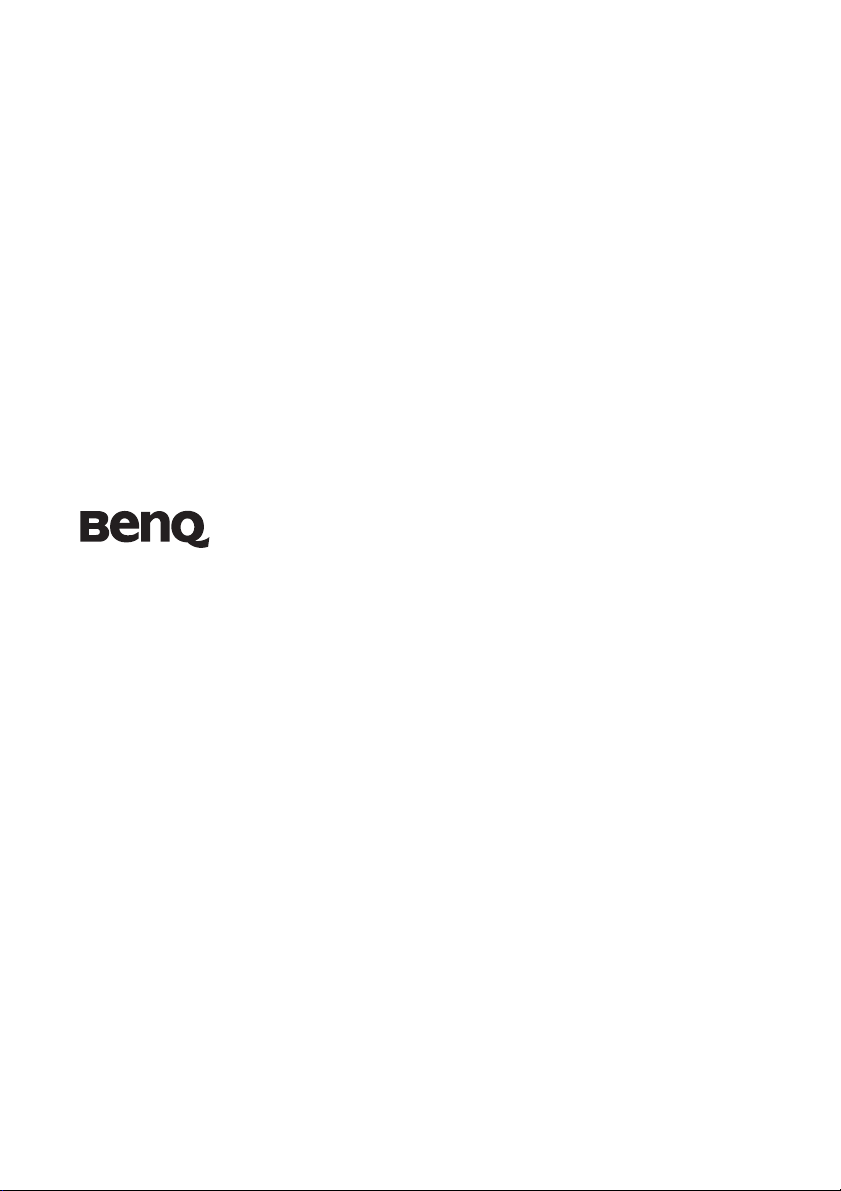
W1060
Digitalni projektor
Priručnik za korisnike
Dobrodošli
Page 2
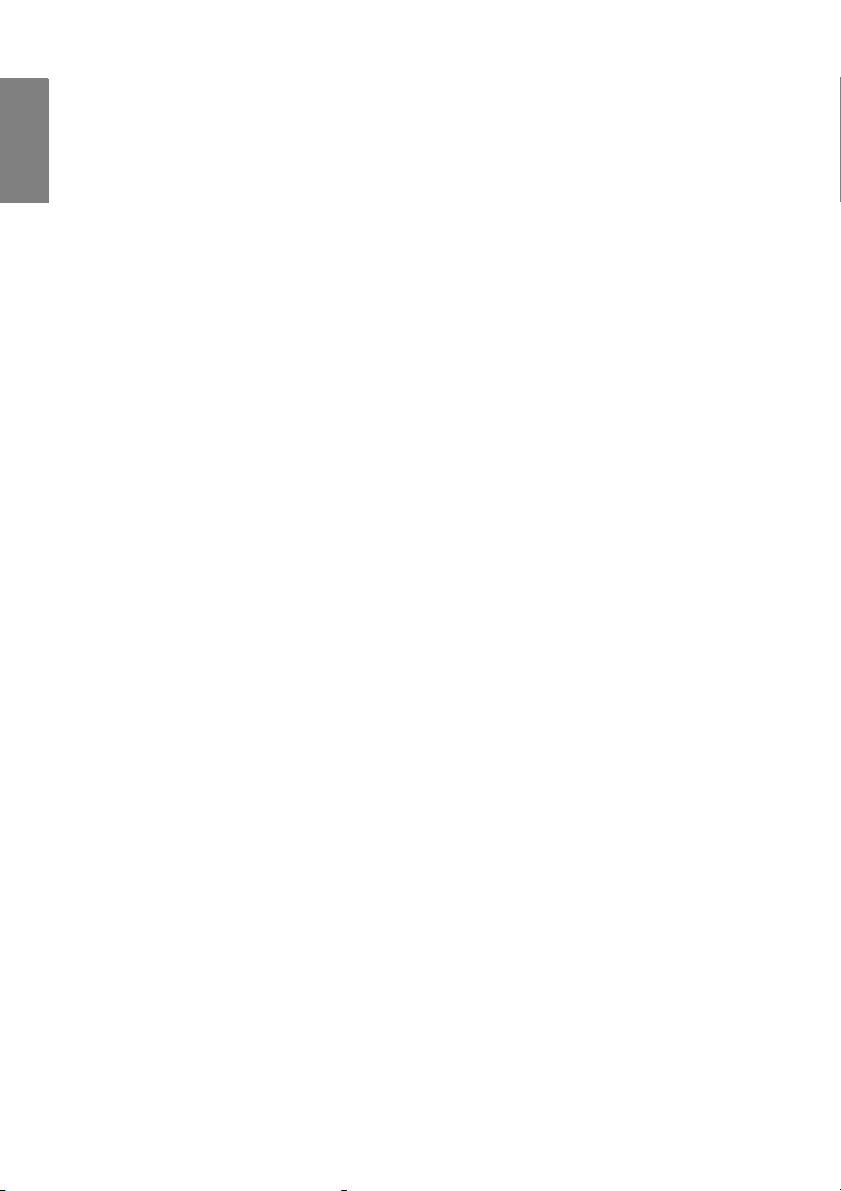
Hrvatski
Sadržaj
Važne sigurnosne upute...3
Uvod ..................................7
Značajke projektora..............................7
Isporučene komponente .......................8
Vanjski izgled projektora..................... 9
Kontrole i funkcije .............................10
Postavljanje projektora.15
Odabir lokacije...................................15
Postizanje željene veličine projicirane
slike....................................................16
Priključci.........................19
Povezivanje računala ili monitora...... 19
Povezivanje video uređaja .................20
Povezivanje HDMI izvornih uređaja .21
Korištenje........................25
Uključivanje projektora .....................25
Korištenje izbornika...........................26
Učvršćivanje projektora..................... 26
Korištenje lozinke ..............................27
Prebacivanje ulaznog signala............. 29
Prilagođavanje projicirane slike......... 30
Uvećavanje i pretraživanje za
detaljima.............................................32
Odabir razmjera proporcija................ 32
Optimiziranje slike.............................35
Skrivanje slike....................................40
Podešavanje tajmera za mirovanje..... 40
Daljinski prijemnik ............................41
Zamrzavanje slike ..............................41
Korištenje na velikim nadmorskim
visinama .............................................41
Prilagođavanje zvuka .........................42
Osobno prilagođavanje izbornika
projektora........................................... 43
Isključivanje projektora ..................... 43
Korištenje izbornika .......................... 44
Održavanje .....................52
Održavanje projektora ....................... 52
Podaci o lampi ................................... 53
Uklanjanje problema.....59
Specifikacije...................60
Specifikacije projektora..................... 60
Dimenzije........................................... 61
Tablica vremena ................................ 62
Informacije o jamstvu i
autorskim pravima.........66
Sadržaj2
Page 3
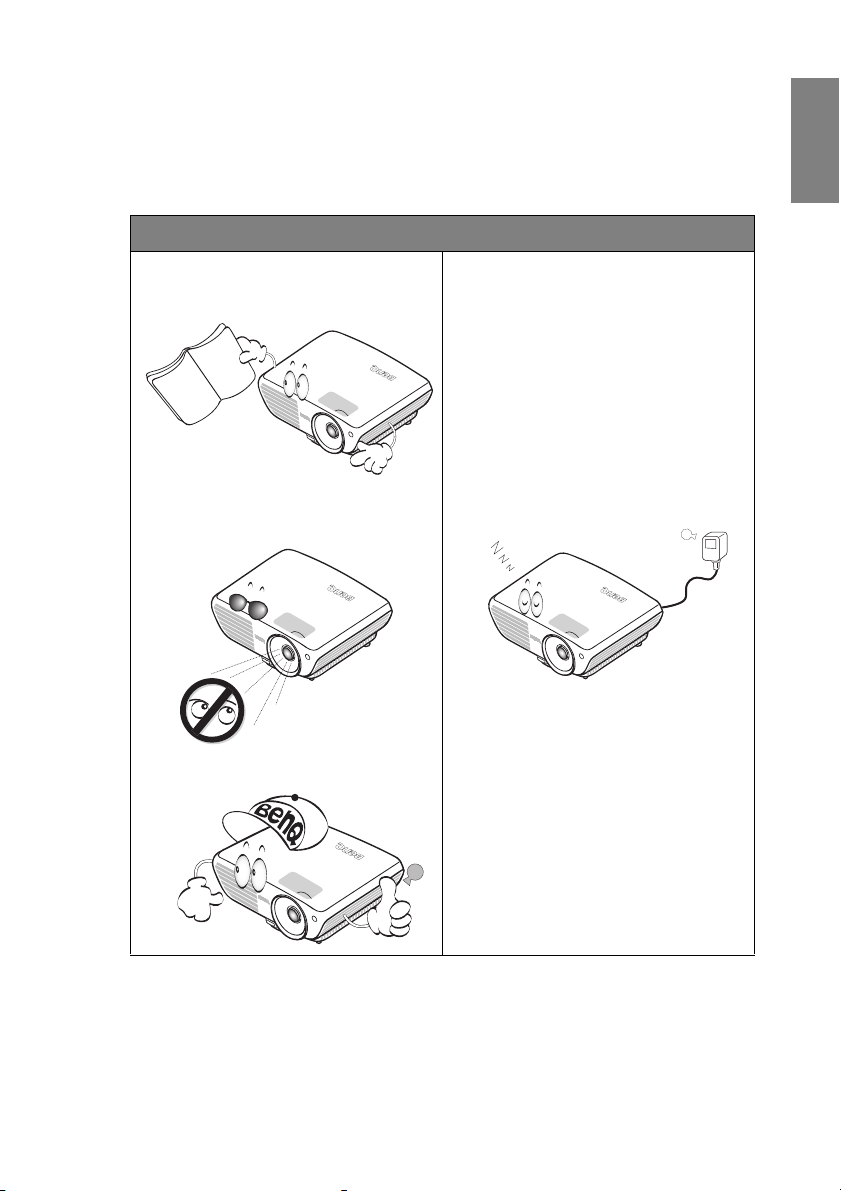
Važne sigurnosne upute
Vaš je projektor dizajniran i ispitan kako bi zadovoljio najnovije standarde za sigurnost
informatičke opreme. Pa ipak, kako bi se zajamčila sigurna upotreba ovog proizvoda, važno
je da slijedite upute navedene u ovom priručniku i upute koje se nalaze na samom
proizvodu.
Sigurnosne informacije
1. Proèitajte ovaj priruènik prije prve
upotrebe vašeg projektora. Čuvajte
ga za kasnije potrebe.
2. Ne gledajte izravno u objektiv
projektora tijekom njegovog rada.
Snažno svjetlo može oštetiti vaš vid.
Hrvatski
4. Napon gradske mreže u nekim
zemljama NIJE stabilan. Ovaj
projektor je dizajniran za siguran rad
pri izmjeničnom naponu od 100 do
240 volti, ali mogao bi prestati s
radom u slučaju pada ili udara napona
od ±10 volti. U podruèjima gdje
elektrièno napajanje može oscilirati ili
biti prekinuto preporuèuje se da
napajanje projektora izvedete putem
stabilizatora napajanja, zaštite od
izboja ili besprekidnog izvora
napajanja (UPS).
3. Servisne popravke povjerite
kvalificiranom osoblju servisa.
5. Tijekom korištenja projektora
objektiv ne zaklanjajte nikakvim
predmetima jer time možete
prouzrokovati zagrijavanje objekta i
njegovo deformiranje, a vjerojatno i
njegovo požar. Za privremeno
isključivanje žarulje pritisnite tipku
PRAZNO na projektoru ili
daljinskom upravljaču.
Važne sigurnosne upute 3
Page 4
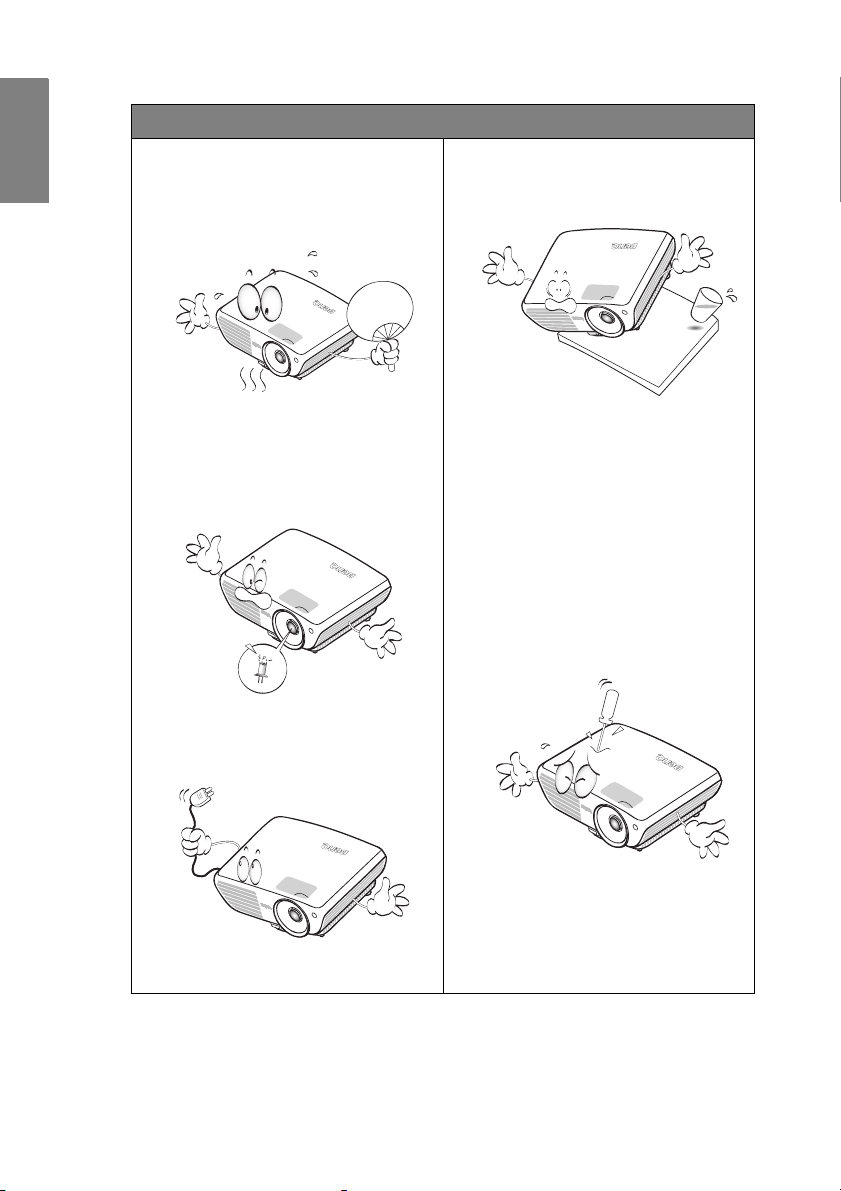
Hrvatski
Sigurnosne upute (nastavak)
6. Za vrijeme rada žarulja će postati
krajnje vruća. Ostavite projektor da
se hladi 45 minuta prije nego
izvadite sklop žarulje radi njegove
zamjene.
9. Ovaj proizvod ne postavljajte na
nestabilna kolica, nosač ili stol.
Proizvod bi mogao pasti i pretrpjeti
ozbiljna oštećenja.
7. Nemojte koristiti žarulje ako im je
istekao nazivni rok trajanja.
Korištenje žarulja dulje od
deklariranog radnog vijeka može u
rijetkim slučajevima prouzrokovati
njihovo pucanje.
8. Nikad nemojte vršiti zamjenu
sklopa žarulje ili bilo kojega dijela
elektronike ako projektor nije
odvojen od mrežnog napajanja.
10. Nemojte pokušavati sami rasklopiti
ovaj projektor. Na određenim
komponentama u unutrašnjosti
projektora prisutni su opasni visoki
naponi koji u slučaju dodirivanja
mogu izazvati smrt. Jedini
zamjenjivi dio je žarulja koja ima
svoj vlastiti skidljivi poklopac.
Ni pod kojim okolnostima nikad ne
smijete otvarati ili uklanjati bilo
koje druge poklopce. Servisiranje
prepustite isključivo odgovarajuće
kvalificiranom servisnom osoblju.
11. Dok je projektor u upotrebi, mogli
biste uočiti da iz otvora za
prozračivanje projektora izlazi
ugrijani zrak i dopire miris. Ovo je
normalna pojava i nije u pitanju
neispravnost proizvoda.
Važne sigurnosne upute4
Page 5
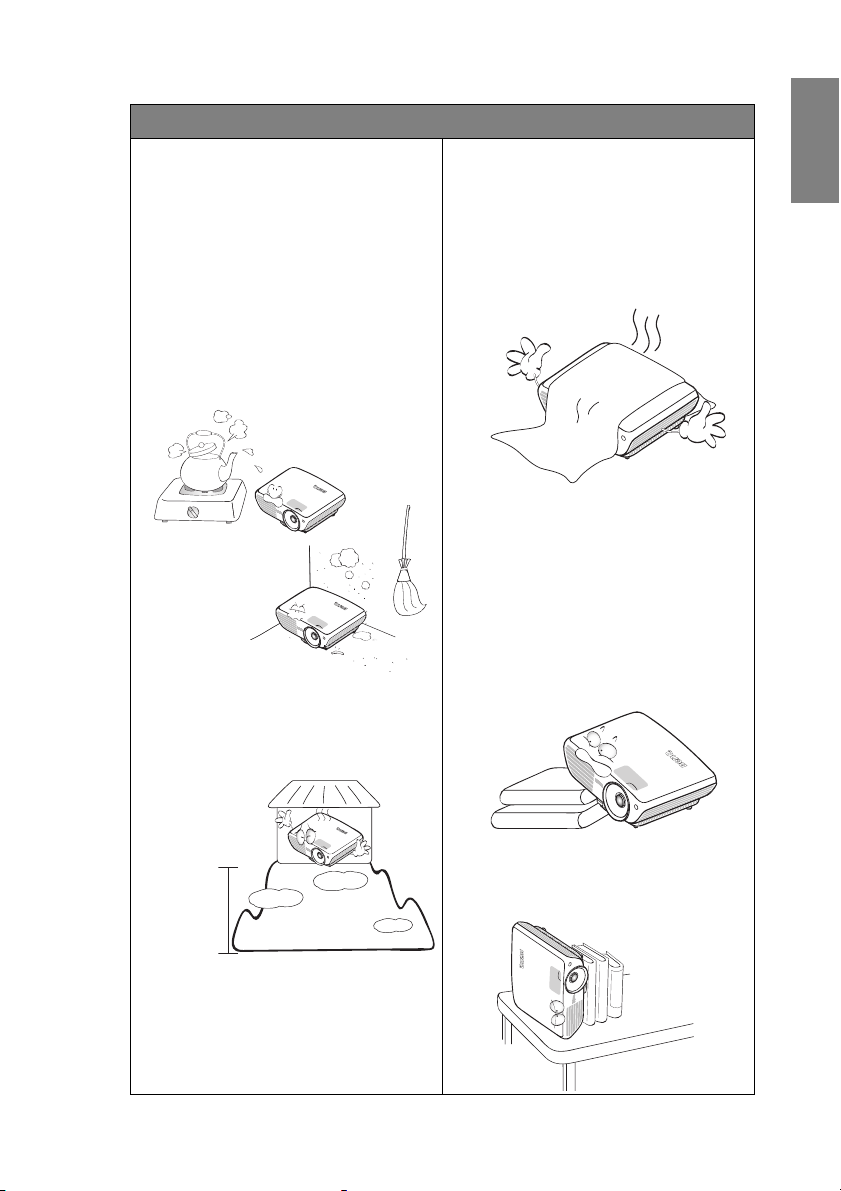
3.000 m
(10.000
Stopa)
0 m
(0,00 Stopa)
Sigurnosne upute (nastavak)
12. Ovaj projektor ne postavljajte unutar
bilo kojeg od sljedećih vrsta prostora.
- Prostor koji se slabo provjetrava.
Omogućite najmanje 50 cm slobodnog
prostora od zidova i slobodan protok
zraka oko projektora.
- Lokacije na kojima bi temperature mogle
postati pretjerano visokim, kao što je
unutrašnjost automobila sa zatvorenim
prozorima.
- Lokacije na kojima bi pretjerana vlažnost,
prašina ili dim cigareta mogli onečistiti
optičke komponente, skraćujući na taj
način vijek trajnosti projektora i
zatamniti sliku.
- Lokacije u blizini protupožarnih alarma.
- Lokacije u kojima je ambijentalna
temperatura viša od 35°C / 90°F.
- Lokacije na nadmorskim visinama višim
od 3.000 m (10.000 stopa).
13. Nemojte zaklanjati otvore za
ventilaciju.
- Ovaj projektor ne postavljajte na deke,
posteljinu ili bilo kakvu mekanu
površinu.
- Ovaj projektor ne prekrivajte tkaninom ili
bilo kakvim drugim predmetom.
- U blizini projektora ne postavljajte
zapaljive predmete.
Ako su otvori za prozračivanje krajnje
zapriječeni, pregrijavanje unutar
projektora može rezultirati požarom.
14. Projektor tijekom rada uvijek postavite
na ravnu i horizontalnu površinu.
- Projektor ne koristite ako je nagnut
ulijevo ili udesno za kut veći od 10° ili
ako je nagnut prema naprijed ili prema
natrag za kut veći od 15°. Korištenje
projektora dok nije postavljen u
horizontalnom položaju može
prouzrokovati kvar ili oštećivanje žarulje.
Hrvatski
15. Ne uspravljajte projektor na stražnju
stranu. Projektor bi mogao pasti u
stranu i prouzrokovati osobne ozljede
ili oštećenje projektora.
Važne sigurnosne upute 5
Page 6
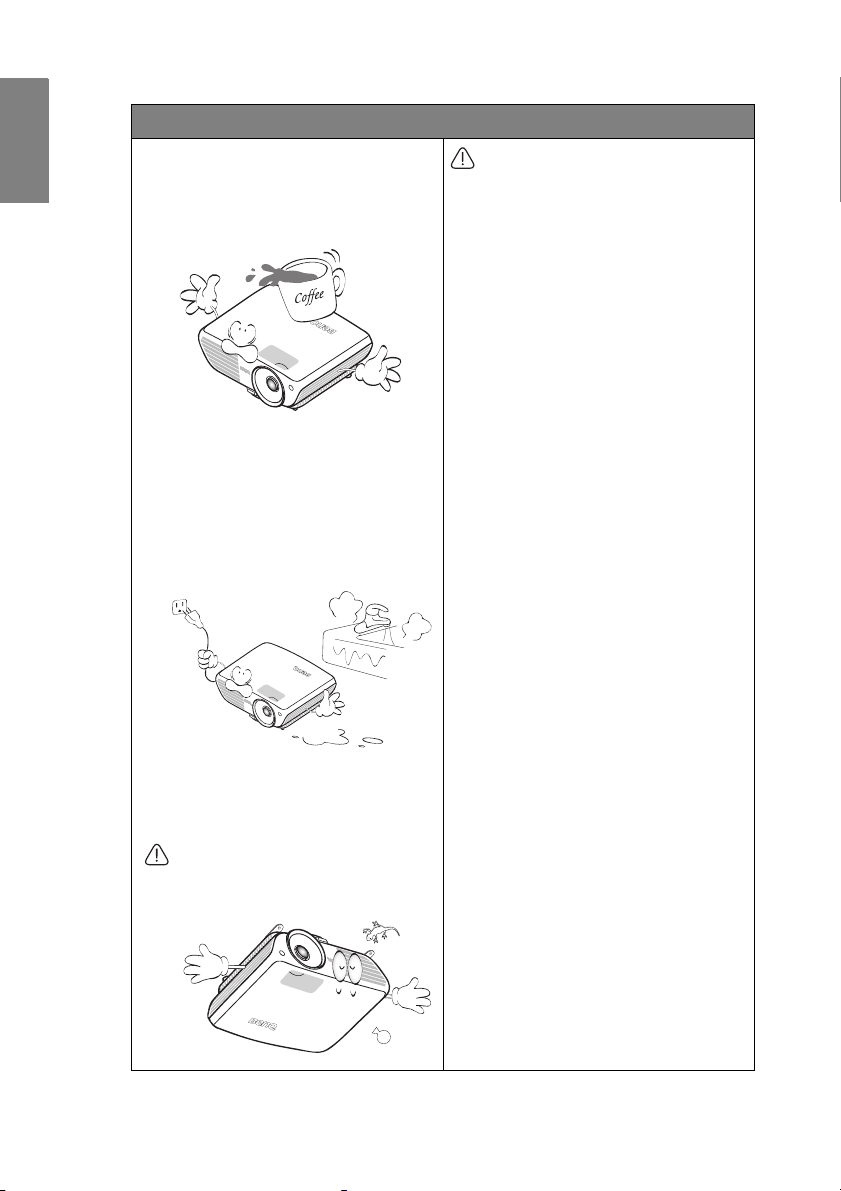
Hrvatski
Sigurnosne upute (nastavak)
16. Na projektor nemojte ugaziti nogom i
na njega ne postavljajte nikakve
predmete. Pored vjerojatnog fizičkog
oštećivanja projektora, ovime možete
izazvati nezgode ili ozljede.
17. U blizini projektora ili na njega ne
postavljajte posude s tekućinama.
Tek ućine izlivene u projektor mogu
izazvati njegov kvar. Ako projektor
postane mokar, odvojite ga iz
električnog napajanja i kontaktirajte
zastupnika tvrtke BenQ radi
servisiranja projektora.
18. Ovaj proizvod je u stanju prikazivati
izokrenute slike pri pri postavljanju na
stropu.
Tijekom stropne ugradnje koristite
isključivo komplet za stropnu
ugradnju tvrtke BenQ, te provjerite je
li komplet čvrsto ugrađen.
Stropna ugradnja projektora
Kako je naš cilj da uživate u iskustvu
korištenja vašeg BenQ projektora,
željeli bismo vam skrenuti pažnju na
sigurnosne informacije kako bi se
spriječile moguće osobne ozljede i
oštećenja imovine.
Ako projektor namjeravate ugraditi na
strop, snažno preporučujemo pravilno
postavljanje kompleta za stropnu
ugradnju tvrtke BenQ i provjeru je li
komplet čvrsto i sigurno postavljen.
Ako koristite komplet za stropnu
ugradnju koji nije proizvod tvrtke
BenQ, postoji rizik od pada projektora
sa stropa uslijed nepravilnog
postavljanja zbog vijaka pogrešnih
promjera ili duljina.
Komplet za stropnu ugradnju tvrtke
BenQ možete kupiti na istom mjestu
gdje ste kupili i vaš BenQ projektor.
Tvrtke BenQ također preporučuje
kupnju posebnog sigurnosnog kabela
kompatibilnog s Kensington bravom i
njegovo priključivanje u utor za
Kensington bravu na projektoru i na
podlogu stropnog nosača. Ovaj kabel
imat će pomoćnu ulogu zadržavanja
projektora ako njegov spoj s
ugradbenim nosačem postane labav.
Važne sigurnosne upute6
Page 7
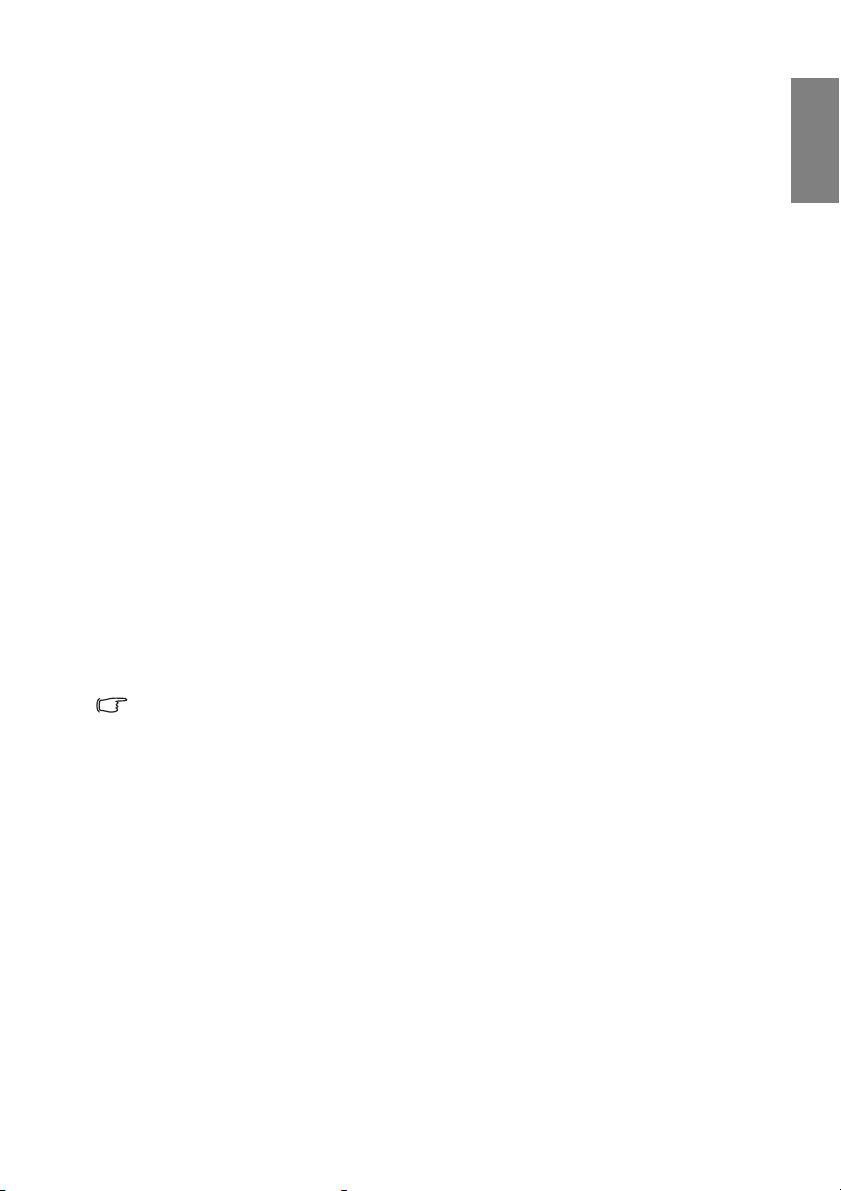
Uvod
Značajke projektora
Projektor integrira projekciju optičkim pogonom vrhunskih performansi s korisnički
prilagođenim dizajnom kako bi pružio visoku pouzdanost i jednostavnost upotrebe.
Ovaj projektor nudi sljedeće značajke.
• Brzo automatsko pretraživanje koje ubrzava postupak otkrivanja signala.
• Funkcija odabira zaštite lozinkom.
• 3D upravljanje bojama koje omogućuje prilagođavanje boja sukladno željama.
• Odabir funkcija brzog hlađenja koje omogućuju hlađenje projektora u kraćem vremenu.
• Automatsko prilagođavanje putem jedne tipke za prikazivanje slike najbolje kvalitete.
• Digitalna korekcija trapezoidnosti za ispravljanje izobličenih slika.
• Kontrola za prilagođavanje balansa boja za prikazivanje podataka i videa.
• Projekcijska žarulja visoke svjetline.
•Mogućnost prikazivanja 1,07 milijuna boja.
• Višejezični ekranski izbornici (OSD)
• Prebacivanje između normalnog i ekonomičnog načina rada radi uštede električne
energije.
• Kompatibilnost s HDTV komponentnim signalom (YP
•Leća visoke kvalitete za ručno uvećavanje.
•Ugrađeni zvučnici pružaju mješoviti monofoni zvuk kad je priključen ulaz zvuka.
•Moćna AV funkcija koja donosi video sliku visoke kvalitete
• HDCP kompatibilnost
• Dva HDMI ulaza
• Funkcija automatskog ispravljanja trapezoidnosti za automatsko ispravljanje oblika
slike
Hrvatski
bPr).
• Prividna svjetlina projicirane slike varirat će u ovisnosti o ambijentalnom osvjetljenju,
postavkama kontrasta i svjetline odabranog ulaznog signala, te je izravno proporcionalna
udaljenosti projiciranja.
• Svjetlina žarulje opadat će s vremenom i može varirati unutar specifikacija proizvođača
žarulje. Ovo je normalno i očekivano ponašanje.
Uvod 7
Page 8
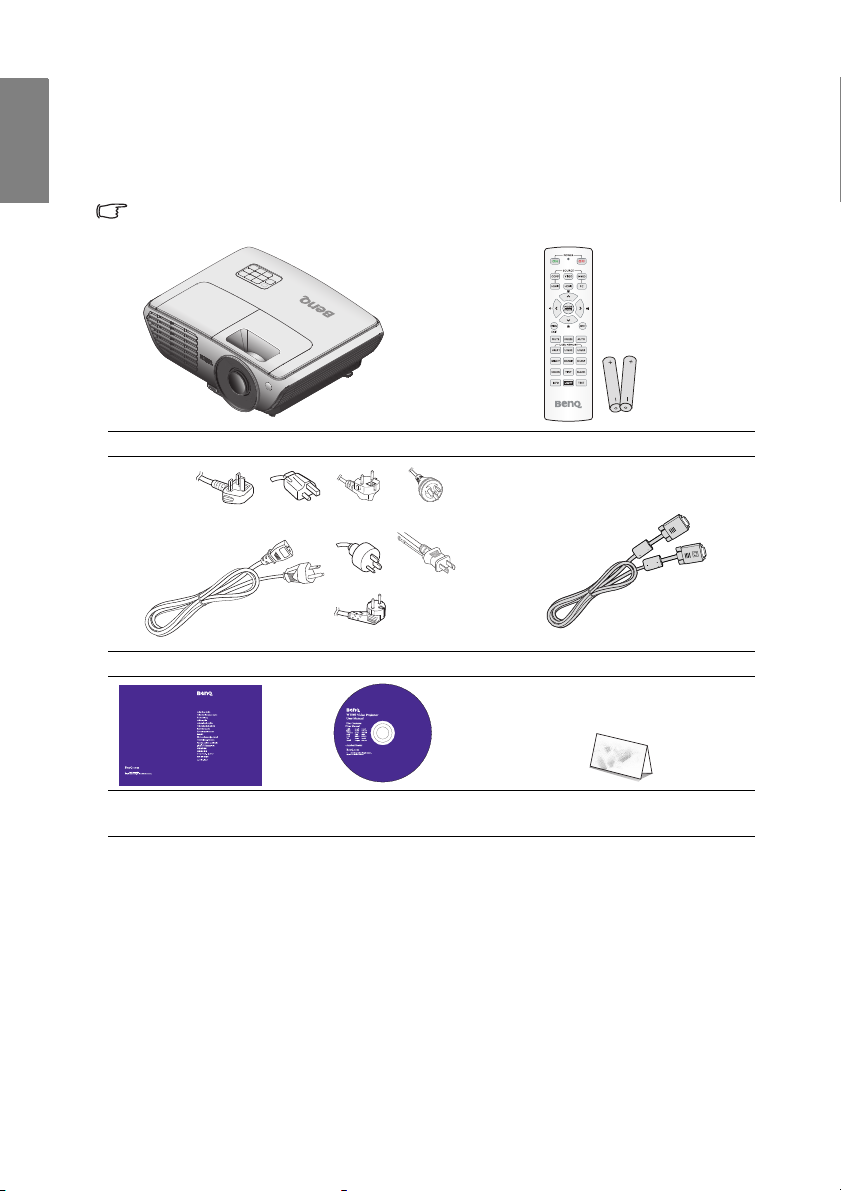
Hrvatski
(UK) (US)
(EU)
(AU)
(KOREA) (CHINA)
(JAPAN)
P/N: 4J.J5701.001
W1060
Video Projector
Q
2011
Isporučene komponente
Pažljivo raspakirajte i provjerite imate li sve komponente prikazane na donjem crtežu. Ako
bilo koja stavka nedostaje, kontaktirajte trgovinu u kojoj ste kupili projektor.
Standardni dodaci
Isporučeni dodaci bit će prilagođeni za vašu regiju i mogu se razlikovati od ovdje prikazanih.
Projektor Daljinski upravljač s baterijom
Napojni kabel VGA kabel
uick Start Guide
Dansk Suomi Norsk
2011
P/N:
5B.J5701.001
Vodič za brzi početak
rada
CD medij s korisničkim
priručnikom
Jamstveni list*
Opcionalni dodaci
1. Komplet sa zamjenskom
žaruljom
2. Komplet za stropnu ugradnju
*Jamstveni list isporučuje se samo unutar nekih određenih regija. Više pojedinosti zatražite
kod svog prodavača.
Uvod8
3. Mekana torbica
4. RS-232 kabel
Page 9
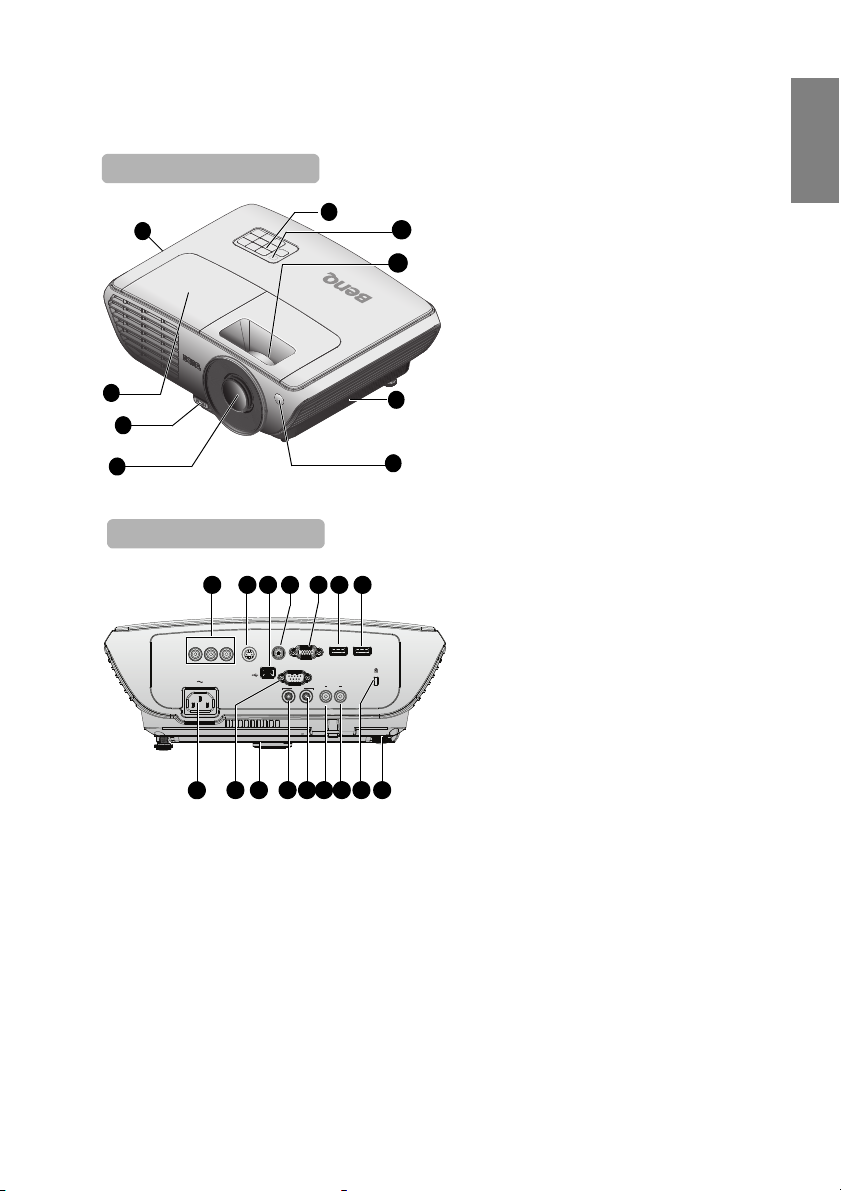
Vanjski izgled projektora
Prednja/gornja strana
1
2
3
4
5
8
7
9
6
S-VIDEO VIDEO HDMI-1 HDMI-2
COMPUTER
PC
RS-232
USB
AUDIO
OUT IN
L AUDIO R
COMPONENT
Stražnja/donja strana
15 16
17
25
2123 22 19
14
10
11 12 13
2024 18
Hrvatski
1. Prozračivanje (izlaz toplog zraka)
2. Poklopac žarulje
3. Tipka za brzo otvaranje
4. Projekcijska leća
5. Vanjska kontrolna ploča
(za detalje pogledajte stranicu
"Projektor" na stranici 10)
6. Gornji IC senzor daljinskog
upravljanja
7. Prsten fokusiranja i prsten
zumiranja
8. Otvor za zrak (ulaz za hladni zrak)
9. Prednji IC senzor daljinskog
upravljanja
10. Priključnice KOMPONENTNOG
ulaza
11. Utičnica S-VIDEO ulaza
12. Priključnica USB ulaza
13. Utičnica za VIDEO ulaz
14. Priključnica za ulaz iz računala
15. Priključnica HDMI 1 ulaza
16. Priključnica HDMI 2 ulaza
17. Stražnja nožica za prilagođavanje
18. Utor za Kensington bravu protiv
krađe
19. Priključnica za AUDIO ulaz (desna)
20. Priključnica za AUDIO ulaz (lijeva)
21. Priključnica za AUDIO ulaz
22. Priključnica za AUDIO izlaz
23. Nožica za brzo oslobađanje
24. Priključnica za RS-232 kontrolu
25. Utičnica kabela izmjeničnog
napajanja
Uvod 9
Page 10
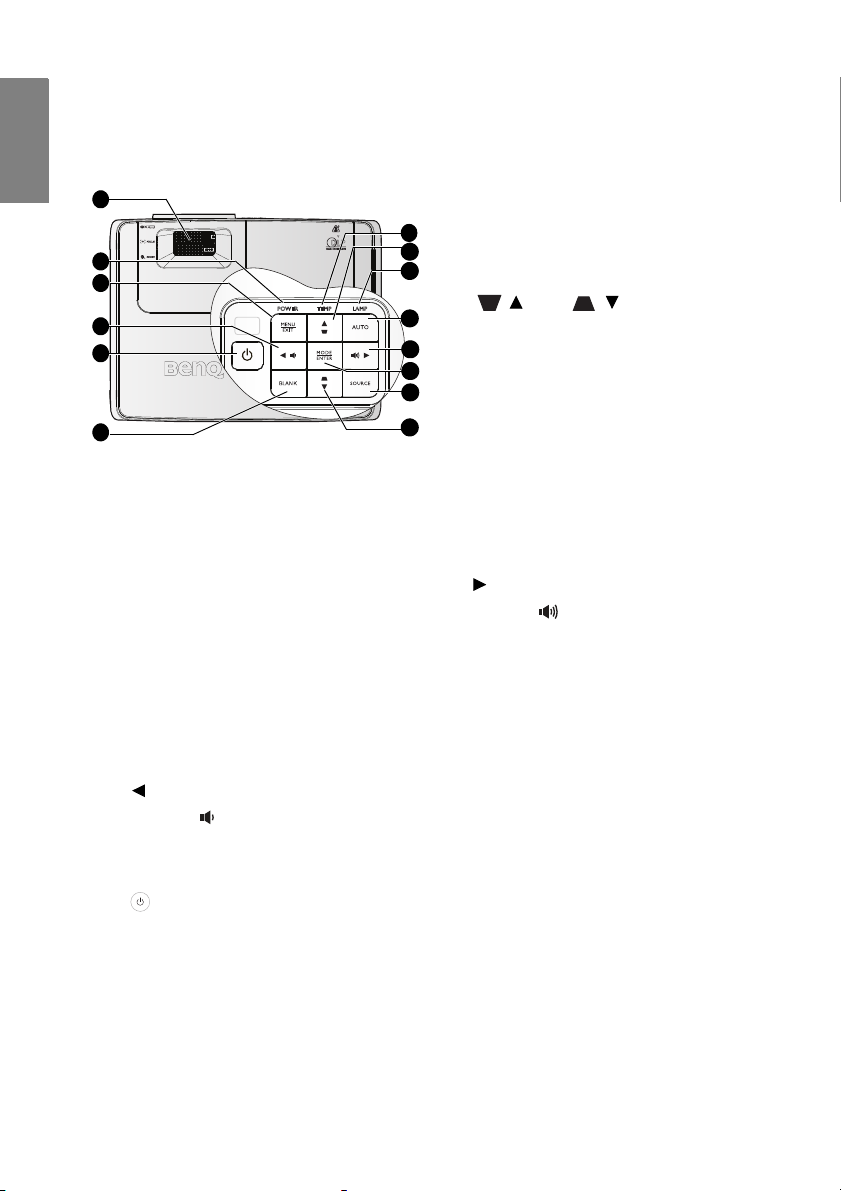
Hrvatski
2
3
4
5
6
8
9
10
8
12
13
11
1
7
Kontrole i funkcije
Projektor
1. Prsten za FOKUSIRANJE/
ZUMIRANJE
Koristi se za podešavanje izgleda
projiciranje slike. Više pojedinosti potražite
u "Fino prilagođavanje veličine i oštrine
slike" na stranici 31.
2. Svjetlo pokazivača POWER (Napajanje)
Svijetli ili trepće dok je projektor u
upotrebi. Više pojedinosti potražite u
"Pokazivači" na stranici 58.
3. IZBORNIK/IZLAZ
Uključivanje izbornika s prikazom na
zaslonu (OSD). Povratak na prethodni
OSD izbornik, napuštanje i spremanje
postavki izbornika.
Više pojedinosti potražite u "Korištenje
izbornika" na stranici 26.
4. Lijevo/Smanjivanje razine
glasnoće
Smanjuje glasnoću. Više pojedinosti
potražite u "Prilagođavanje razine zvuka"
na stranici 42.
5. SNAGA
Prebacivanje projektora između pasivnog i
uključenog stanja.
Za detalje pogledajte "Uključivanje
projektora" na stranici 25 i "Isključivanje
projektora" na stranici 43.
6. PRAZNO
Koristi se za skrivanje slike zaslona.
Pojedinosti potražite u odjeljku "Skrivanje
slike" na stranici 40.
Uvod10
7. Svjetlo pokazivača TEMP
(Temperatura)
Svijetli crvenom bojom ako temperatura
projektora postane previsoka. Više
pojedinosti potražite u "Pokazivači" na
stranici 58.
8. Trapezoidnost/Tipke sa strelicama
(/Gore, /Dolje)
Ručno ispravljanje izobličenja slike
uslijed projiciranja pod kutom. Više
pojedinosti potražite u "Korekcija
trapezoidnosti" na stranici 31.
9. Svjetlo pokazivača LAMP (Žarulja)
Naznačuje stanje žarulje. Uključuje se ili
trepće u slučaju problem sa žaruljom.
Više pojedinosti potražite u "Pokazivači"
na stranici 58.
10. AUTOMATSKI
Automatski određuje najbolja
vremena za prikazanu sliku. Pogledajte
"Automatsko prilagođavanje slike" na
stranici 30 radi više pojedinosti.
11. Desn o/Povećanje razine
glasnoće
Povećava glasnoću. Više pojedinosti
potražite u "Prilagođavanje razine zvuka"
na stranici 42.
Kad je aktiviran zaslonski izbornik
(OSD), tipke 4, 8 i 11 služe kao strelice
smjera za odabir željenih stavki izbornika
i prilagođavanje. Više pojedinosti
potražite u "Korištenje izbornika" na
stranici 26.
12. NAČIN RADA/POTVRDA
Služi za odabir dostupne slike u režimu
postavki. Više pojedinosti potražite u
"Odabir načina prikazivanja slike" na
stranici 35.
Aktiviranje odabrane stavke izbornika s
prikazom na zaslonu (OSD). Više
pojedinosti potražite u "Korištenje
izbornika" na stranici 26.
13. IZVOR
Prikaz trake s odabirom izvora. Više
pojedinosti potražite u "Prebacivanje
ulaznog signala" na stranici 29.
Page 11
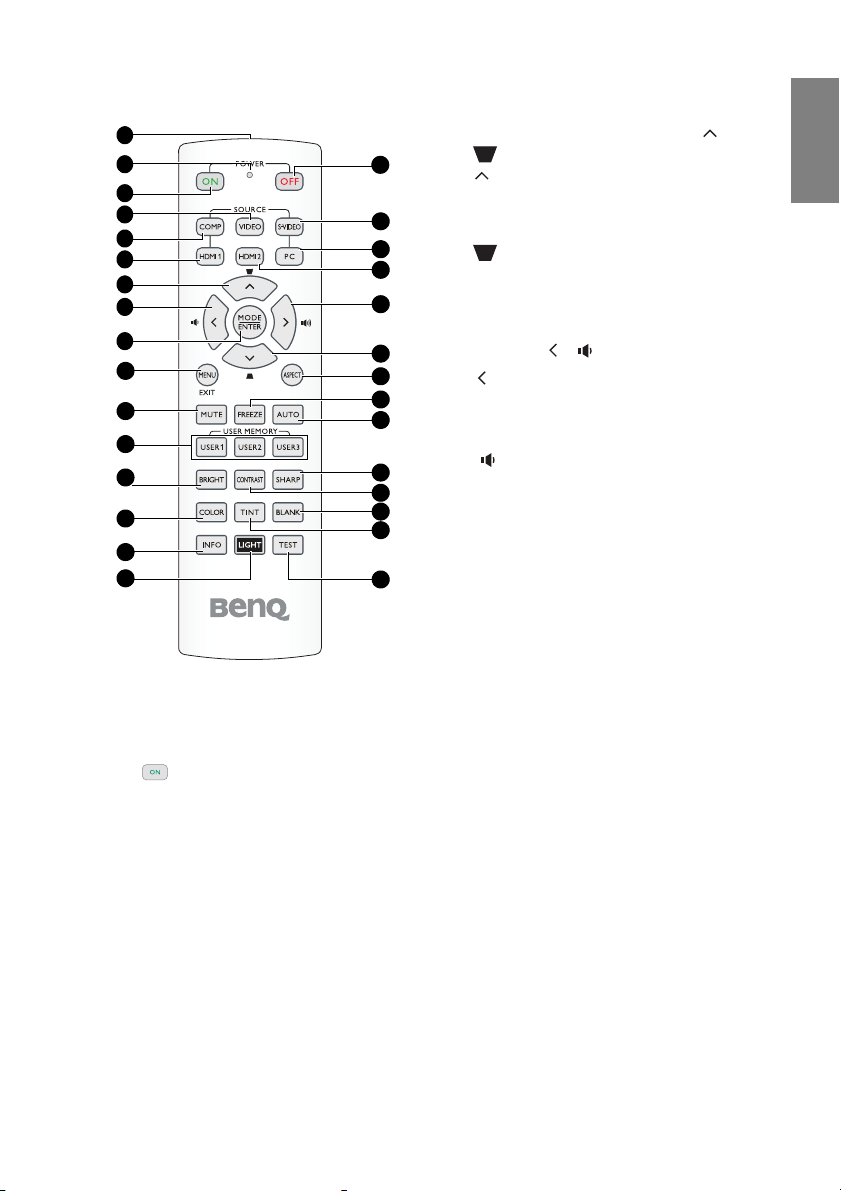
Daljinski upravljač
7
8
13
21
22
23
25
28
18
3
5
6
9
17
19
12
27
20
10
11
24
26
16
30
29
14
15
1
2
4
Hrvatski
7. Pokazivač gore/Trapezoidnost ( /
)
: Služi za kretanje kroz i mijenjanje
postavki u ekranskom izborniku
OSD. Više pojedinosti potražite u
"Korištenje izbornika" na stranici 26.
: Ručno ispravljanje izobličenja slike
uslijed projiciranja pod kutom. Više
pojedinosti potražite u "Korekcija
trapezoidnosti" na stranici 31.
8. Pokazivač ulijevo/Smanjenje razine
glasnoće ( / )
: Služi za kretanje kroz i mijenjanje
postavki u ekranskom izborniku
OSD. Više pojedinosti potražite u
"Korištenje izbornika" na stranici 26.
: Smanjuje glasnoću. Više
pojedinosti potražite u
"Prilagođavanje razine zvuka" na
stranici 42.
9. MODE/ ENTER
MODE: Izbor prikladnog već podešenog
režima za okruženje upotrebe.
ENTER: Tipka za ulaz u OSD izbornik.
10. MENU/ EXIT
MENU: Uključivanje izbornika s
1. IC predajnik
Šalje signale na projektor.
2. LED indikator
Svijetli samo kada se pritisne tipka
3. SNAGA UKLJ.
Prebacivanje projektora između pasivnog
i uključenog stanja. Za detalje pogledajte
"Uključivanje projektora" na stranici 25 .
4. VIDEO
Prikaz trake s odabirom VIDEO izvora.
Više pojedinosti potražite u "Prebacivanje
ulaznog signala" na stranici 29.
5. COMP
Prikaz trake s odabirom
KOMPONENTNOG video izvora. Više
pojedinosti potražite u "Prebacivanje
ulaznog signala" na stranici 29.
6. HDMI 1
Prikaz odabira HDMI 1 video izvora. Više
pojedinosti potražite u "Prebacivanje
ulaznog signala" na stranici 29.
EXIT: Povratak na prethodni OSD
Više pojedinosti potražite u "Korištenje
izbornika" na stranici 26.
11. UTI ŠAJ
Služi za utišavanje ugrađenog zvučnika.
12. KORISNIK 1/ Korisnik 2/ Korisnik 3
Odabir postavke korisničke memorije.
13. BRIGHT
Prikazuje traku za podešavanje
SVJETLINA. Više pojedinosti potražite u
"Prilagođavan
14. BOJA
Prikazuje traku za postavljanje BOJE.
Pojedinosti potražite u odjeljku "Odabir
Temperatura boje" na stranici 37.
15. INFO
Služi za pokretanje funkcije
INFORMACIJE.
prikazom na zaslonu (OSD).
izbornik, napuštanje i spremanje
postavki izbornika.
je Svjetlina" na stranici 36.
Uvod 11
Page 12
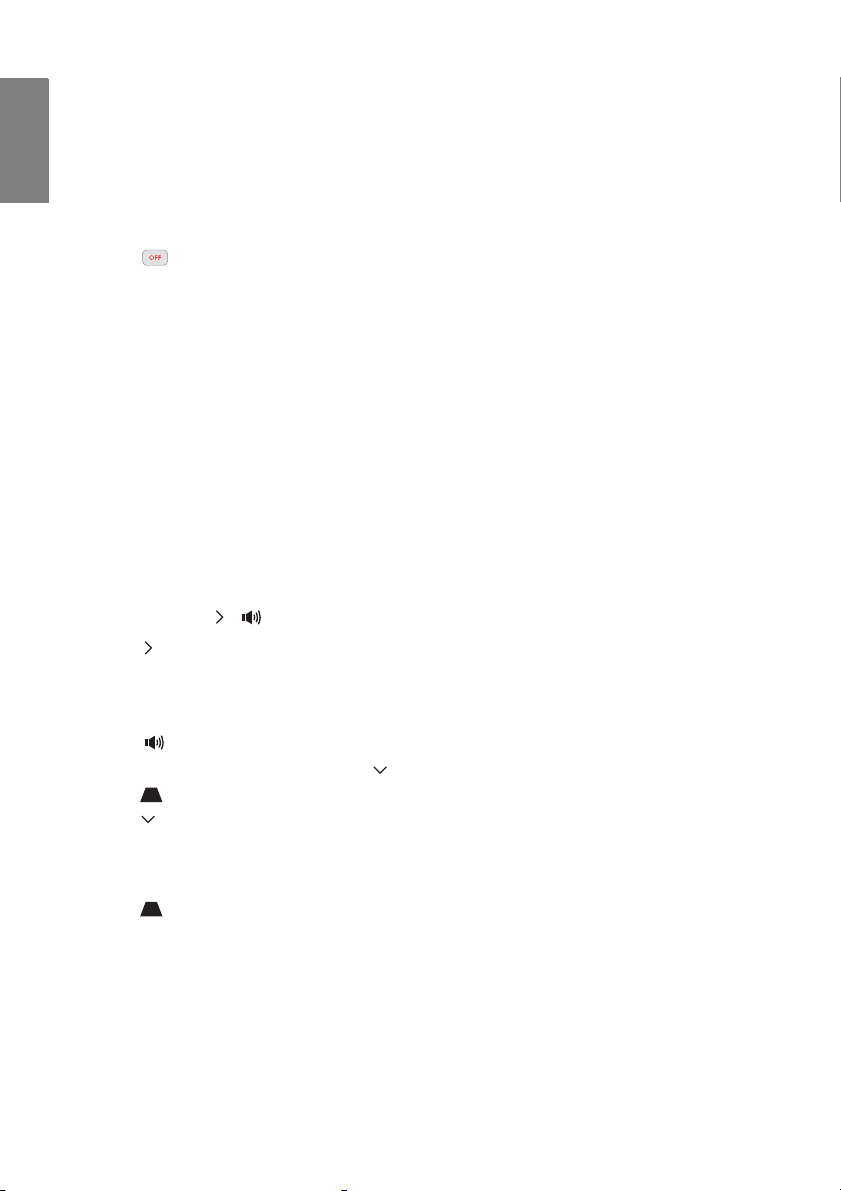
Hrvatski
16. LIGHT
Uključuje pozadinsko svjetlo na
daljinskom upravljaču u trajanju 10
sekundi ili ga isključuje. Pritiskom na bilo
koju drugu tipku dok je pozadinsko
svjetlo uključeno produžite će uključenost
pozadinskog svjetla za novih 10 sekundi.
17. SNAGA OFF
Isključuje projektor. Za detalje pogledajte
"Isključivanje projektora" na stranici 43 .
18. S-VIDEO
Prikaz trake s odabirom S-VIDEO izvora.
Više pojedinosti potražite u "Prebacivanje
ulaznog signala" na stranici 29.
19. PC
Prikaz trake s odabirom video izvora iz
RAČUNALA. Više pojedinosti potražite u
"Prebacivanje ulaznog signala" na stranici
29.
20. HDMI 2
Prikaz odabira HDMI 2 video izvora. Više
pojedinosti potražite u "Prebacivanje
ulaznog signala" na stranici 29.
21. Pokazivač udesno/Povećanje razine
glasnoće ( / )
: Služi za kretanje kroz i mijenjanje
postavki u ekranskom izborniku
OSD. Više pojedinosti potražite u
"Korištenje izbornika" na stranici 26.
: Povećaj glasnoću.
22. Pokazivač dolje/Trapezoidnost ( /
)
: Služi za kretanje kroz i mijenjanje
postavki u ekranskom izborniku
OSD. Više pojedinosti potražite u
"Korištenje izbornika" na stranici 26.
: Ručno ispravljanje izobličenja slike
uslijed projiciranja pod kutom. Više
pojedinosti potražite u "Korekcija
trapezoidnosti" na stranici 31.
23. ASPECT
Odabir formata prikazane slike. Više
pojedinosti potražite u "Odabir razmjera
proporcija" na stranici 32.
24. FREEZE
Služi za zamrzavanje/odmrzavanje slike
na zaslonu. Više pojedinosti potražite u
"Zamrzavanje slike" na stranici 41.
25. AUTOMATSKI
Automatski određuje najbolja
vremena za prikazanu sliku.
26. SHARP
Prikazuje traku za postavljanje
OŠTRINU. Više pojedinosti potražite u
"Prilagođavanje Oštrina" na stranici 36.
27. CONTRAST
Prikazuje traku za podešavanje
KONTRAST. Više pojedinosti potražite u
"Prilagođavanje Kontrast" na stranici 36.
28. PRAZNO
Skriva sliku ekrana. Više pojedinosti
potražite u "Skrivanje slike" na stranici
40.
29. TINT
Prikazuje traku za podešavanje
NIJANSE. Pojedinosti potražite u
odjeljku "Prilagođavanje Nijansa" na
stranici 36.
30. TEST
Prikazuje uzorak provjere
Uvod12
Page 13

Učinkoviti domet daljinskog upravljača
P
r
i
b
l
i
ž
n
o
±
1
5
°
P
r
i
b
l
i
ž
n
o
±
1
5
°
Infracrveni (IC) senzor za daljinski upravljač se nalazi
na prednjem i gornjem dijelu projektora. Kako bi
pravilno funkcionirao, daljinski upravljač potrebno je
držati unutar kuta od 30° u odnosu na IC senzor
projektora. Udaljenost između daljinskog upravljača i
senzora ne smije biti veća od d 7 metara (23 stope).
Osigurajte da između daljinskog upravljača i IC
senzora na projektoru ne postoje objekti koje bi mogli
prepriječiti infracrvenu zraku.
Hrvatski
Uvod 13
Page 14
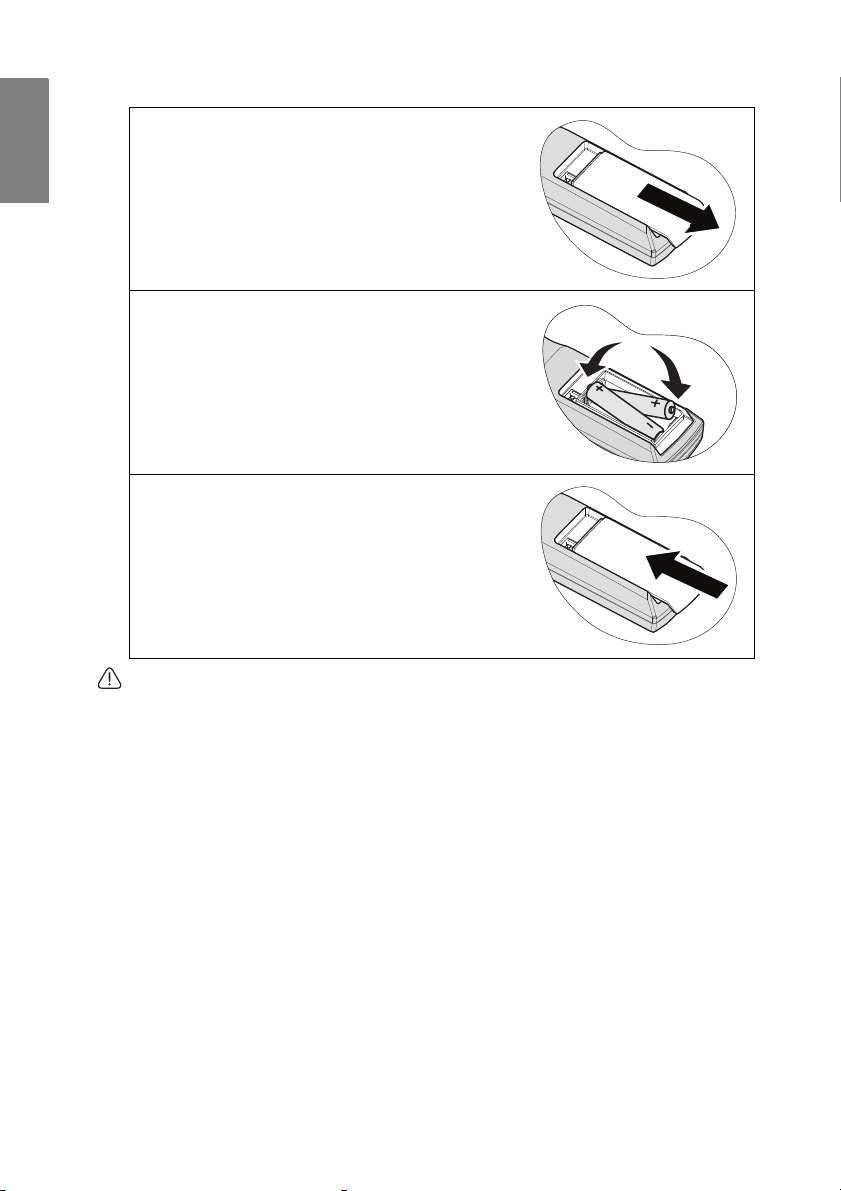
Hrvatski
Zamjena baterije daljinskog upravljača
1. Skinite poklopac baterijskog pretinca tako
da ga povučete u smjeru strelice.
2. Umetnite isporučene baterije i pritom
pazite da im polaritet (+/-) bude kao
donjem prikazu.
3. Vratite poklopac.
• Izbjegavajte pretjeranu vrućinu i vlagu.
•U slučaju nepravilnog postavljanja baterije moglo bi doći do njezinog oštećivanja.
• Zamijenite isključivo baterijama iste ili ekvivalentne vrste, po preporuci proizvođača.
• Rabljene baterije odbacujte u skladu s uputama proizvođača baterije.
• Bateriju nikad ne bacajte u vatru. Postoji opasnost od eksplozije.
• Ako je baterija ispražnjena ili daljinski upravljač nećete koristiti tijekom duljeg
vremenskog razdoblja, uklonite bateriju kako biste izbjegli oštećivanje daljinskog
upravljača uslijed mogućeg curenja baterije.
Uvod14
Page 15
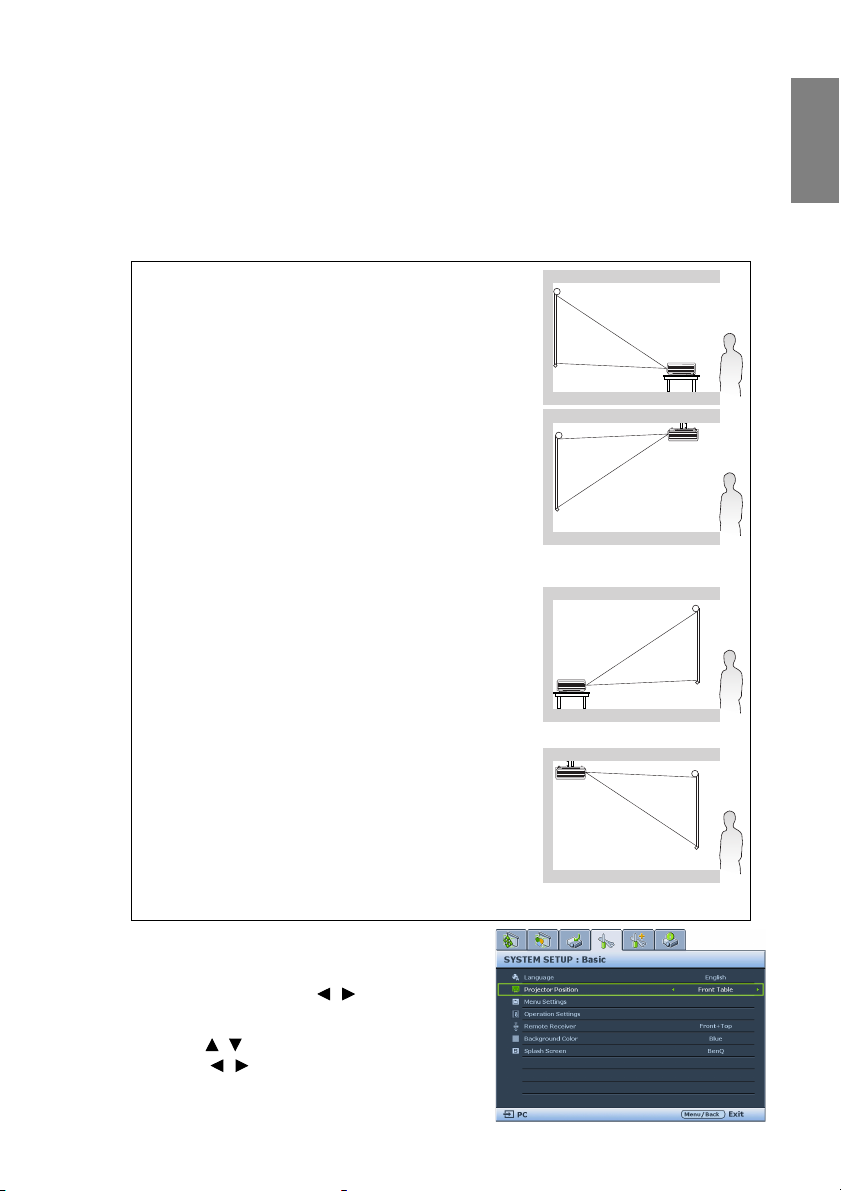
Postavljanje projektora
Odabir lokacije
Oblik prostorije ili osobne želje uvjetovat će odabir lokacije ugradnje. Uzmite u obzir
veličinu i položaj zaslona, smještaj pogodne utičnice napajanja, kao i smještaj i udaljenost
između projektora i ostatka opreme.
Vaš projektor dizajniran je za ugradnju na jedan od sljedeća četiri načina smještanja:
1. Stolno, sprijeda
Odaberite ovaj položaj pri čemu se projektor nalazi na
stolu i ispred zaslona. Ovo je najuobičajeniji način
smještanja projektora za potrebe brzog postavljanja i
prenosivosti.
2. Stropno, sprijeda
Odaberite ovaj način smještanja, pri čemu je projektor
naglavce ovješen ispod stropa i ispred zaslona.
Kako biste projektor ugradili ispod stropa, kod vašeg
prodavača kupite komplet za stropnu ugradnju tvrtke
BenQ.
Nakon uključivanja projektora postavite opciju Stropno,
sprijeda u izborniku PRIPREMA SUSTAVA: Osnovno
> Položaj projektora.
3. Stolno, straga
Odaberite ovaj položaj pri čemu se projektor nalazi na
stolu i sa stražnje strane zaslona.
Za ovaj način projiciranja potreban je poseban zaslon za
stražnje projekcije.
Nakon uključivanja projektora postavite opciju Stolno,
straga u izborniku PRIPREMA SUSTAVA: Osnovno >
Položaj projektora.
4. Stropno, straga
Odaberite ovaj način smještanja, pri čemu je projektor
naglavce ovješen ispod stropa i sa stražnje strane zaslona.
Za ovaj način projiciranja potreban je poseban zaslon za
stražnje projekcije i komplet za stropnu ugradnju tvrtke
BenQ.
Nakon uključivanja projektora postavite opciju Stropno,
straga u izborniku PRIPREMA SUSTAVA: Osnovno >
Položaj projektora.
*Ako želite odrediti položaj projektora:
Hrvatski
1. Pritisnite IZBORNIK/IZLAZ na projektoru ili daljinskom
upravljaču i zatim pritišćite
označi PODEŠAVANJE SUSTAVA: Osnovni izbornik.
2. Pritisnite
/ kako biste označili Položaj projektora
/ sve dok se ne izabere točan položaj.
i pritišćite
/ sve dok se ne
Postavljanje projektora 15
Page 16
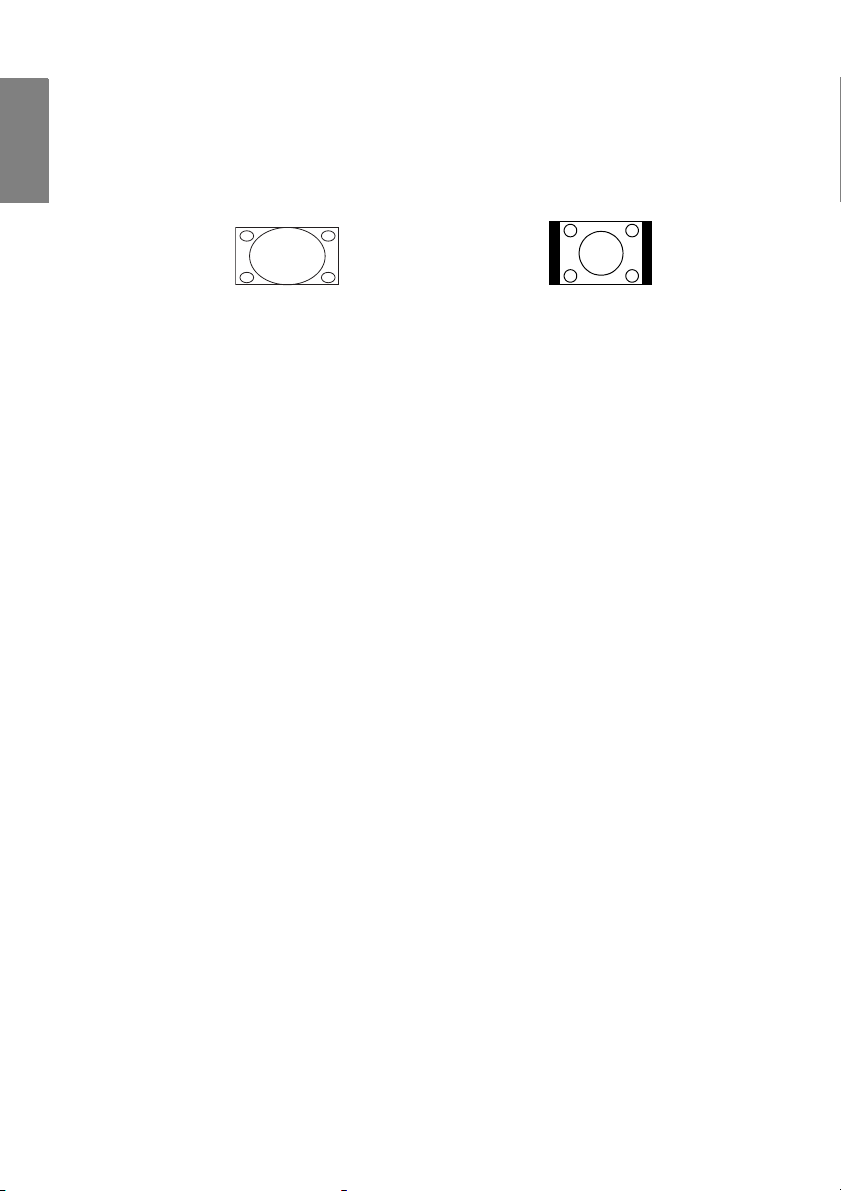
Hrvatski
Postizanje željene veličine projicirane slike
Na veličinu projicirane slike utječu udaljenost od leće projektora do zaslona, postavka
uvećanja (ako je dostupna) i oblik video zapisa.
Prirodni omjer visine i širine prikaza je 16:9. W1060 može projicirati cijelu sliku širokog
zaslona 16:9.
Slika omjera 4:3 u području prikaza 16:9
području prikaza
Projektor je potrebno uvijek postaviti na horizontalnoj površini (npr. ravno položen na
stolu) i njegova ravnina mora biti pod kutom od 90° u odnosu na horizontalno središte
zaslona. Time se sprječava izobličavanje slike uslijed projiciranja pod kutom ili projiciranja
na ukošene površine.
Suvremeni digitalni projektori ne projiciraju sliku izravno prema naprijed, poput starih
filmskih projektora. Umjesto toga, digitalni projektori dizajnirani su kako bi projicirali pod
blagim kutom iznad horizontalne ravnine projektora. Ovo je učinjeno kako bi se projektor
mogli jednostavno postaviti na stol i projicirati prema naprijed i prema gore na zaslon
postavljen tako da je njegov donji rub iznad razine stola i kako bi zaslon bio vidljiv svima u
prostoriji.
Ako je projektor postavljen pod strop, potrebno ga je ugraditi naglavce, kako bi projicirao
pod blagim kutom prema dolje.
Kao što je prikazano na dijagramu na stranici 18, ova vrsta projektora prouzrokuje da je
donji rub projicirane slike uspravno odmaknut od vodoravne razine projektora. Kod stropne
ugradnje ovo se odnosi na gornji rub projicirane slike.
Ako je projektor smješten na većoj udaljenosti od zaslona, veličina projicirane slike se
uvećava, a proporcionalno s njom i veličina odmaka u vertikalnoj ravnini.
Tijekom određivanja položaja zaslona i projektora potrebno je podjednako uzeti u obzir i
veličinu projicirane slike i dimenziju vertikalnog odmaka, a koji su izravno proporcionalni
odaljenosti projiciranja.
Tvrtka BenQ izradila je tablicu veličina zaslona koja vam može pomoći pri određivanju
idealnog smještaja za vaš projektor. Pogledajte "Dimenzije projekcije za W1060" na stranici
18 ovisno o projektoru koji koristite. Potrebno je uzeti u obzir dvije dimenzije: horizontalnu
udaljenost po okomici između ravnine projektora i središta zaslona (daljina projiciranja) i
visinu vertikalnog odmaka projektora od horizontalnog ruba zaslona (odmak).
Slika omjera 16:9 smanjena na područje
prikaza 4:3
Postavljanje projektora16
Page 17
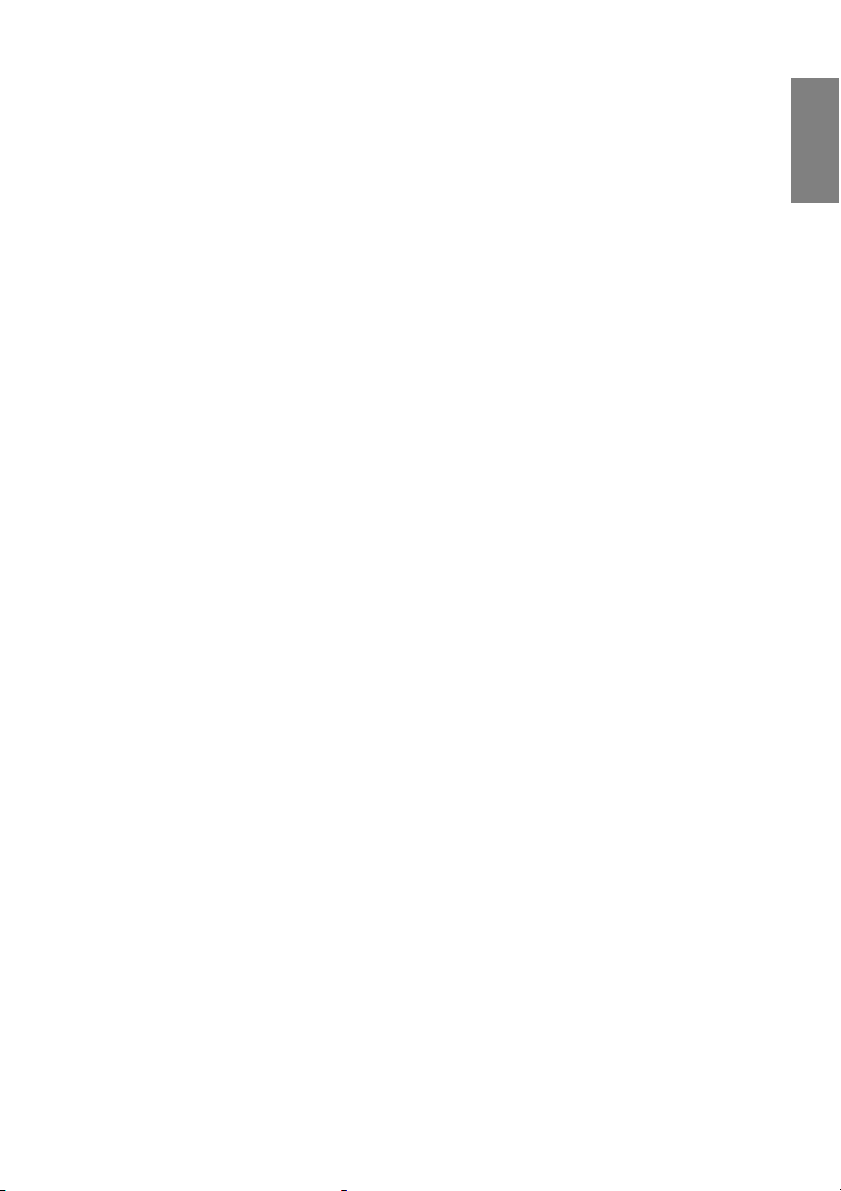
Određivanje položaja projektora za danu veličinu zaslona
1. Odaberite veličinu vašeg zaslona.
2. U stupcima u tablici potražite vrijednost koja je najbliža veličini vašeg zaslona
"Zaslon 16:9". Koristeći ovu vrijednost, u odabranom retku krenite udesno i potražite
odgovarajuću prosječnu udaljenost od zaslona u stupcu "Prosječno". Ovo je
udaljenost projiciranja.
3. U istom retku krenite udesno i potražite i zabilježite vrijednost u stupcu "Vertikalni
odmak u mm". Time ćete odrediti konačan vertikalni odmak smještaja projektora u
odnosu na odgovarajući rub zaslona.
4. Preporučeni položaj projektora je okomito u odnosu na horizontalno središte zaslona
na udaljenosti određenoj u gornjem koraku 2, uz odmak na osnovu vrijednosti
određene u gornjem koraku 3.
Primjerice, prosječna projekcijska udaljenost za zaslon veličine 120 inča iznosit će 4.636
mm, dok će okomiti pomak biti 224 mm.
Ako projektor postavite na položaj koji se razlikuje od preporučenog, bit će potrebno
njegovo naginjanje prema gore ili prema dolje kako biste sliku postavili u središte zaslona.
U tim situacijama doći će do određenih izobličenja slike. Za korekciju izobličenja
upotrijebite funkciju Ispravljanje trapezoidnosti (Osnovni položaj). Više pojedinosti
potražite u "Korekcija trapezoidnosti" na stranici 31.
Određivanje preporučene veličine zaslona za danu udaljenost
Ova metoda može se koristiti u situacijama kad ste kupili projektor i želite saznati koja bi
veličina zaslona odgovarala vašem prostoru.
Najveća veličina zaslona ograničena je fizički dostupnim prostorom u vašoj prostoriji.
1. Izmjerite udaljenost između projektora i željenog položaja zaslona. Ovo je udaljenost
projiciranja.
2. U stupcu u tablici potražite prosječnu vrijednost udaljenosti od zaslona koja je
najbliža vašem mjerenju."Prosječno". Ako su najmanja i najveća vrijednost dostupne
u tablici, provjerite nalazi li se vaša izmjerena udaljenost između najmanje i najveće
udaljenosti, ispisane s obje strane vrijednosti prosječne udaljenosti.
3. Koristeći ovu vrijednost, u odabranom retku krenite ulijevo i potražite odgovarajuću
veličinu dijagonale zaslona. Ovo je veličina projicirane slike za projektor na
odabranoj udaljenosti projiciranja.
4. U istom retku krenite udesno i potražite i zabilježite vrijednost u stupcu "Vertikalni
odmak u mm". Time ćete odrediti konačan smještaj zaslona u odnosu na horizontalnu
ravninu projektora.
Primjerice, ako izmjerena projekcijska udaljenost iznosi 4,0 m (4.000mm), najbliža je
vrijednost u stupcu "Prosječno" 3.863 mm. U istom retku naći ćete podatak da je za tu
udaljenost potreban zaslon od 100 inča.
Hrvatski
Postavljanje projektora 17
Page 18
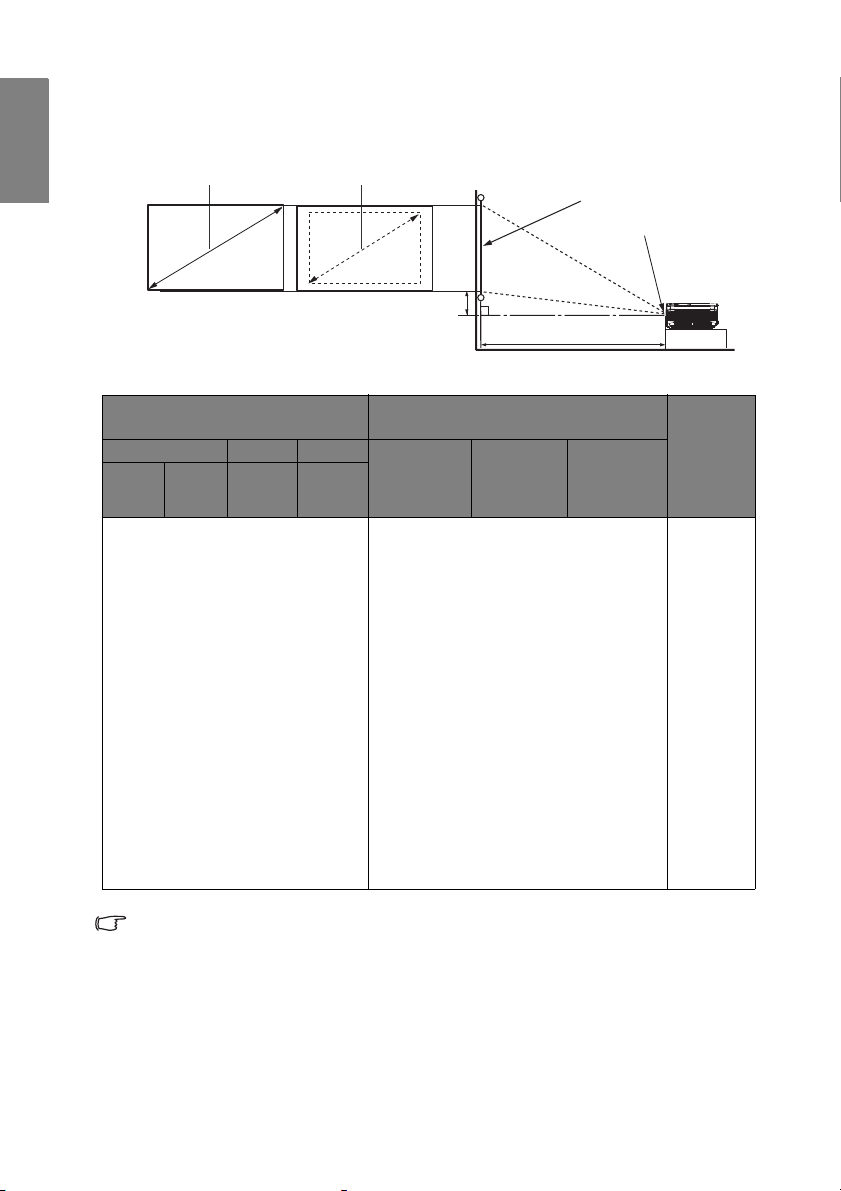
Hrvatski
Udaljenost za
Sredina objektiva
Ekran
Vertikalni pomak
Najveće uvećanje
Najmanje uvećanje
Dimenzije projekcije za W1060
Prije izračunavanja odgovarajućeg položaja pogledajte "Dimenzije" na stranici 61, kako
biste odredili središte dimenzija leće ovog projektora.
Dijagonala Širina
Inči mm mm mm
27,6 604 526 296 - - 999 44
40 1016 886 498 1408 1545 1682 75
50 1270 1107 623 1760 1932 2103 93
60 1524 1328 747 2112 2318 2524 112
80 2032 1771 996 2816 3090 3365 149
100 2540 2214 1245 3520 3863 4206 187
120 3048 2657 1494 4224 4636 5047 224
150 3810 3321 1868 5280 5795 6309 280
200 5080 4428 2491 7040 7726 8412 374
220 5588 4870 2740 7744 8499 9254 411
250 6350 5535 3113 8800 9658 10516 467
284,1 7216 6289 3538 10000 - - 531
Uslijed varijacija u optičkim komponentama, u ovim iznosima postoji tolerancija od 5%.
Tvrtka BenQ preporučuje da u slučaju trajne ugradnje projektora izvedete fizičku provjeru
veličine i udaljenosti projiciranja korištenjem projektora na odabranoj lokaciji prije same
ugradnje, kako biste utvrdili toleranciju za ovu optičku karakteristiku projektora. Ovo vam
može pomoći pri određivanju točnog položaja postavljanja, kako bi najbolje odgovarao vašoj
lokaciji ugradnje.
Zaslon 16:9
Visina
Preporučena projekcijska
udaljenost od zaslona u mm
Najmanja
udaljenost
(uz najveći
zum)
Prosječno
Najveća
udaljenost
(uz najmanji
zum)
Ve rt ik al n
i odmak
u mm
Postavljanje projektora18
Page 19
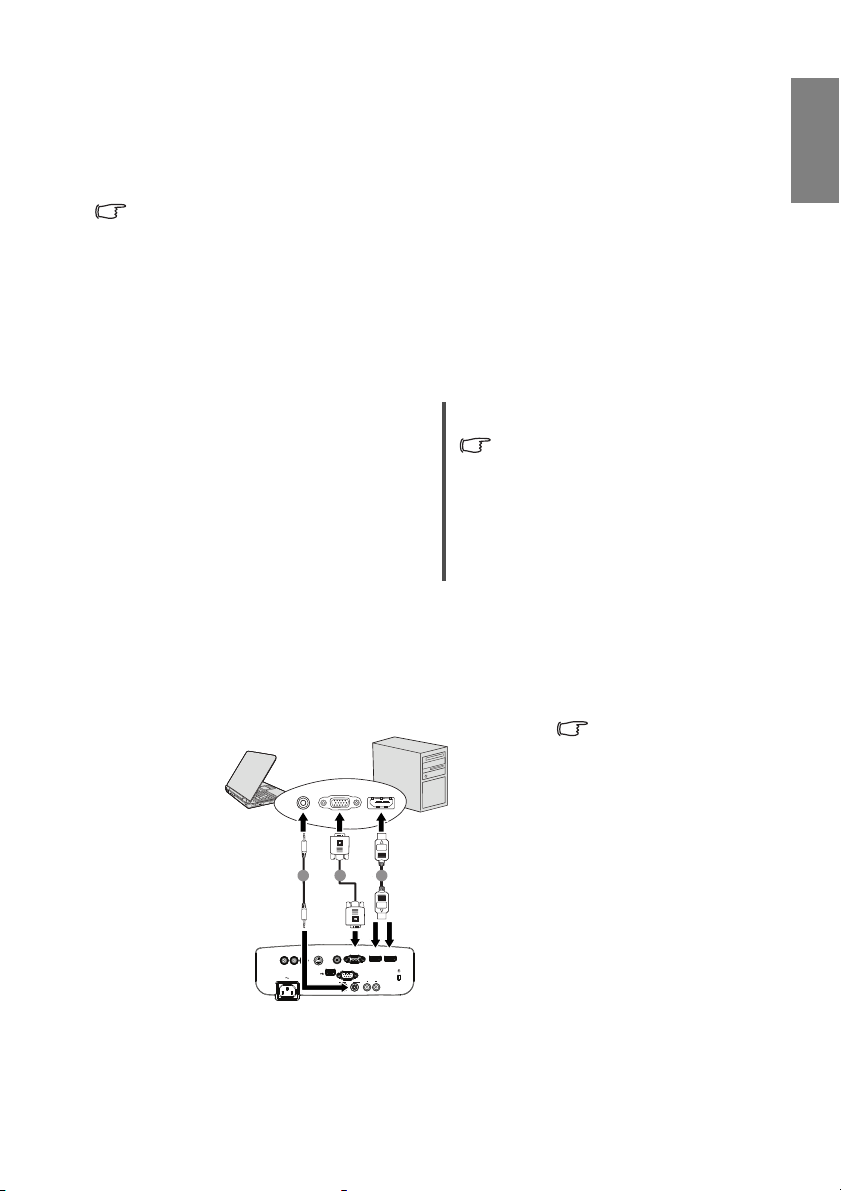
Priključci
S-VIDEO VIDEO HDMI-1 HD M I-2
COMPUTER
PC
RS-232
USB
AUDIO
OUT IN
L AUDIO R
COMPONENT
2
3
1
1. HDMI kabel
2. VGA kabel
3. Kabel zvuku
Prijenosno ili stolno računalo
Tijekom povezivanja izvora signala na projektor:
1. Isključite napajanje sve opreme prije bilo kakvog povezivanja.
2. Za svaki izvor upotrijebite pravilan signalni kabel.
3. Provjerite jesu li kabeli čvrsto priključeni.
Neki kabeli na dolje prikazanim povezivanjima nisu isporučeni uz projektor (pogledajte
"Isporučene komponente" na stranici 8). Te kabele možete kupiti u trgovinama s
elektroničkom robom.
Povezivanje računala ili monitora
Povezivanje računala
Projektor sadrži utičnicu VGA ulaza koja omogućuje povezivanje na računala
kompatibilna s IBM® i Macintosh® računalima. Ako želite povezati nasljednu verziju
Macintosh računala, bit će vam potreban Mac-prilagodnik (dodatna oprema).
Kako biste projektor povezali s prijenosnim ili stolnim računalom:
• S VGA kabelom: • S HDMI kabelom:
1. Jedan kraj VGA kabela priključite
2. Ako za vrijeme prezentacija želite koristiti (mješovite monofone) zvučnik(e)
projektora, jedan kraj odgovarajućeg kabela za prijenos audio signala priključite u
priključnicu audio izlaza na računalu, a drugi kraj kabela priključite u ZVUK
priključnicu projektora. Kad je priključen, zvukom možete upravljati putem
zaslonskih izbornika projektora. Više pojedinosti potražite u "Postavke zvuka" na
stranici 50.
Konačan raspored povezivanja morao bi nalikovati na sljedeći dijagram:
na D-Sub utičnicu izlaza na
računalu. Drugi kraj VGA kabela
priključite na televizor.
PC signalni ulaz na projektoru.
Vaše računalo mora biti
opremljeno HDMI izlaznom
utičnicom.
1. Uzmite HDMI kabel i povežite
jedan kraj na HDMI priključak
računala. Drugi kraj kabela
priključite na priključnicu za ulaz
HMDI signala na projektoru.
Velik broj prijenosnih
računala tijekom
priključivanja
projektora ne uključuje
svoj vanjski video
priključak. Vanjski
prikaz često se
uključuje i isključuje
kombinacijom tipki FN
+ F3 ili CRT/LCD. Na
prijenosnom računalu
potražite funkcijsku
tipku označenu CRT/
LCD ili funkcijsku tipku
s oznakom monitora.
Istovremeno pritisnite
tipku FN i označenu
tipku. Za točnu
kombinaciju tipki
pogledajte
dokumentaciju vašeg
prijenosnog računala.
Hrvatski
Priključci 19
Page 20
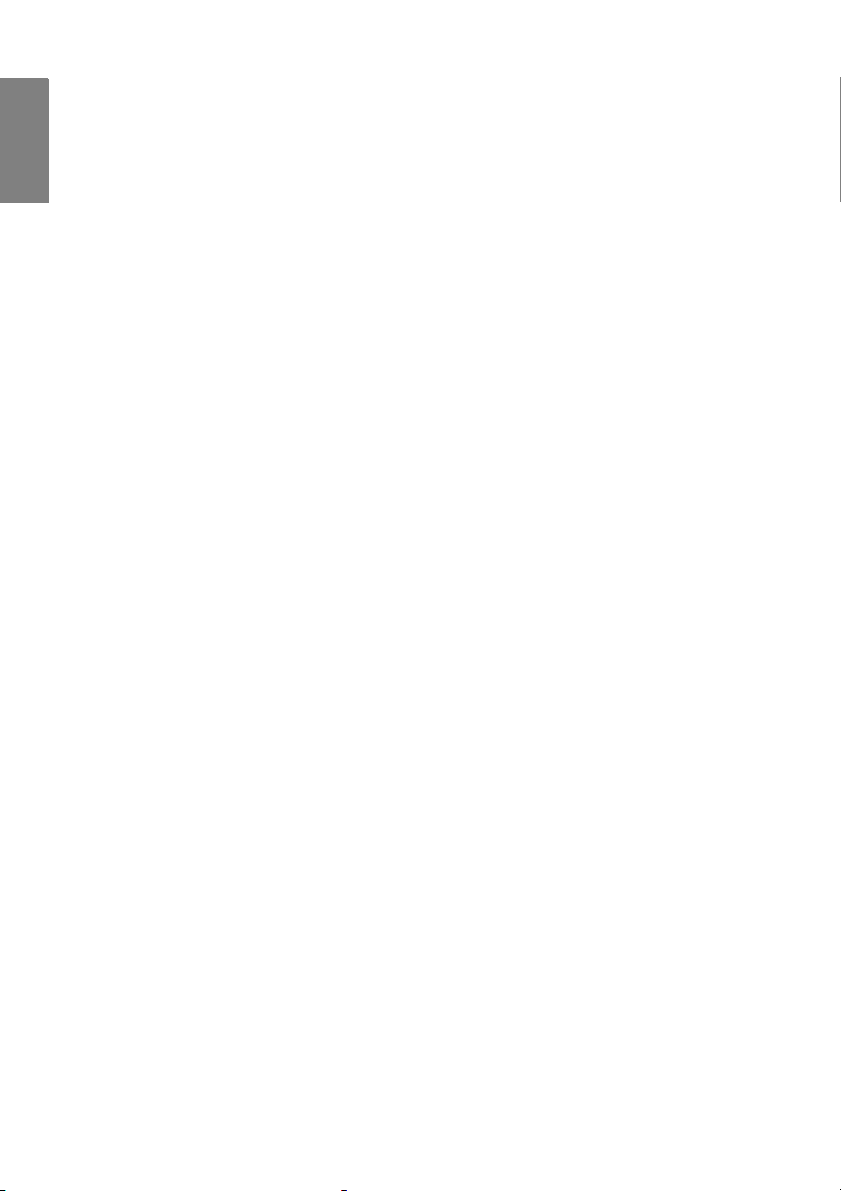
Hrvatski
Povezivanje video uređaja
Vaš projektor možete povezati na razne video uređaje koji sadrže sljedeće utičnice izlaza:
• HDMI
• Komponentni video
•S-video
• Video (kompozitni)
Projektor i video uređaj dovoljno je povezati putem samo jedne od gornjih metoda
povezivanja. Međutim, svaka od njih pruža različite razine kvalitete video signala. Metoda
koju odaberete najvjerojatnije će ovisiti o dostupnosti odgovarajućih priključaka na
projektoru i video uređaju, kako je opisano u daljnjem tekstu.
Najbolja video kvaliteta
Najbolji dostupni način povezivanja video signala je preko HDMI priključka. Ako je vaš
uređaj opremljen HDMI utičnicom, moći ćete uživati u kvaliteti digitalnog video signala
bez kompresije.
Pogledajte "Priključivanje izvornih uređaja s HDMI priključkom" na str. 21 radi načina
povezivanja projektora na HDMI izvorni uređaj i drugih detalja.
Ako nije dostupan HDMI izvor, sljedeći najbolji video signal je Component Video
(komponentni video) (nemojte ga brkati sa composite Video - kompozitnim videom).
Digitalni TV tjuneri i DVD uređaji izvorno mogu pružiti komponentni video izlaz, pa ako
su priključci dostupni na vašim uređajima, to bi morala biti vaša preferirana metoda u
odnosu na kompozitni video.
Više pojedinosti o povezivanju projektora i uređaja s komponentnim video izlazom
potražite u "Povezivanje izvornih video uređaja s komponentnim signalom" na stranici 22
Bolja video kvaliteta
Metoda S-Video pruža analogni video signal bolje kvalitete u odnosu na standardni
kompozitni video. Ako se na vašem video uređaju nalaze priključci izlaza za kompozitni
video i za S-Video, morali biste odabrati S-Video.
Najslabija video kvaliteta
Kompozitni video je analogni video signal koji će rezultirati savršeno prihvatljivim, ali
manje od optimalnim rezultatom slike iz vašeg projektora, čime je ovo metoda koja pruža
najslabiju kvalitetu u odnosu na druge ovdje spomenute.
Više pojedinosti o povezivanju projektora i uređaja s S-Video izlazom potražite u
"Povezivanje S-video izvornih uređaja" na stranici 23.
Priključivanje zvuka
Projektor ima ugrađeni monofoni zvučnik koji omogućuje osnovnu reprodukciju zvuka
namijenjenu prvenstveno prezentacijama poslovnih podataka. On nije namijenjen, ni
oblikovan, za reprodukciju stereo zvuka koji se koristi u kućni sustavima zabave i kućnom
kinu. Bilo koji stereo audio ulaz (ako postoji) miješa se u uobičajeni mono audio izlaz
putem zvučnika projektora.
Priključci20
Page 21

Povezivanje HDMI izvornih uređaja
S-VIDEO VIDEO HDM I-1 H D M I-2
COMPUTER
PC
RS-232
USB
AUDIO
OUT IN
L AUDIO R
COMPON ENT
HDMI
HDMIHDMI
AV uređaj
HDMI kabel
Na projektoru se nalazi priključnica HDMI ulaza koja omogućuje povezivanje projektora na
HDMI uređaje, kao što su uređaj za reprodukciju DVD-ova, DTV tjuner ili zaslon.
HDMI (High-Definition Multimedia Interface) podržava prijenos nekomprimiranih video
podataka između kompatibilnih uređaja, kao što su uređaji za reprodukciju DVD-ova, DTV
tjuneri ili zasloni putem jednog jedinog kabela. Sučelje nudi istinsko iskustvo digitalne slike
i zvuka.
Pogledajte nalaze li se na vašem video uređaju slobodne priključnice HDMI izlaza:
• Ako postoji, nastavite s postupkom.
• Ako ne postoji, potrebno je ponovno razmotriti metodu povezivanja uređaja.
Povezivanje projektora na HDMI uređaj:
1. Jedan kraj HDMI kabela priključite na priključnicu HDMI izlaza na HDMI uređaju.
Drugi kraj kabela priključite na priključnicu za ulaz HDMI signala na projektoru. Kad
je priključen, zvukom možete upravljati putem zaslonskih izbornika projektora. Više
pojedinosti potražite u "Postavke zvuka" na stranici 50.
Konačan raspored povezivanja morao bi nalikovati na sljedeći dijagram:
Hrvatski
U malo vjerojatnoj situaciji spajanja projektora na DVD uređaj za reprodukciju pri čemu
prikazana slika ima pogrešne boje, promijenite prostor boja na prikladan izbor (RGB/YUV).
Više pojedinosti potražite u "Promjena prostora boje" na stranici 29.
Priključci 21
Page 22

Hrvatski
Komponentni
video kabel
AV u r eđaj
Audio kabel
Povezivanje izvornih video uređaja s komponentnim signalom
Pogledajte nalaze li se na vašem video uređaju slobodne priključnice komponentnog video
izlaza:
• Ako postoji, nastavite s postupkom.
• Ako ne postoji, potrebno je ponovno razmotriti metodu povezivanja uređaja.
Kako biste projektor povezali s video izvorom komponentnog signala:
1. Kraj komponentnog video kabela s 3 RCA priključnice priključite u utičnice za
komponentni video izlaz na vašem video uređaju. Boje priključaka i priključnica
moraju biti usklađene: zelena na zelenu, plava na plavu i crvena na crvenu.
2. Drugi kraj komponentnog video kabela priključite u utičnicu COMPONENT na
projektoru. Boje priključaka i priključnica moraju biti usklađene: zelena na zelenu,
plava na plavu i crvena na crvenu.
Spajanje projektora na uređaj koji je izvor zvuka:
1. Uzmite odgovarajući audio kabel i spojite jedan kraj na L/R ulaznu utičnicu AV
uređaja. Drugi kraj kabela spojite na L/R utičnicu za zvuk na projektoru. Kad je
priključen, zvukom možete upravljati putem zaslonskih izbornika projektora. Više
pojedinosti potražite u "Prilagođavanje zvuka" na stranici 42.
Konačan raspored povezivanja morao bi nalikovati na sljedeći dijagram:
• Ako se odabrani video signal ne prikazuje nakon uključivanja projektora iako je odabran
pravilan izvor video signal, provjerite je li video uređaj uključen i funkcionira li pravilno.
Također provjerite jesu li kabeli pravilno priključeni.
• Ako sve već izveli povezivanje HDMI videa između projektora i uređaja koji je izvor HDMI
signala korištenjem HDMI veze, ovaj uređaj ne morate ponovo povezivati korištenjem
komponentnog video signala jer time ostvarujete nepotrebnu dodatnu vezu sa slabijom
kvalitetom slike. Za detalje pogledajte "Povezivanje video uređaja" na stranici 20.
S-VIDEO VIDEO HDMI-1 HDMI-2
COMPONENT
COMPUTER
PC
RS-232
USB
AUDIO
OUT IN
L AUDIO R
Priključci22
Page 23

Povezivanje S-video izvornih uređaja
S-VIDEO VIDEO HDMI-1 HDMI-2
COMPUTER
PC
RS-232
USB
AUDIO
OUT IN
L AUDIO R
COMPONENT
AV u ređaj
Audio kabel
S-Video kabel
Pregledajte svoj video uređaj i utvrdite postoji li slobodan priključak S-Video izlaza:
• Ako postoji, nastavite s postupkom.
• Ako ne postoji, potrebno je ponovno razmotriti metodu povezivanja uređaja.
Kako biste projektor povezali s izvorom S-Video signala:
1. Jedan kraj S-Video kabela priključite na S-Video utičnicu izlaza na video uređaju.
2. Drugi kraj S-Video kabela priključite u utičnicu S-VIDEO na projektoru.
Spajanje projektora na uređaj koji je izvor zvuka:
1. Uzmite odgovarajući audio kabel i spojite jedan dio na AUDIO OUT utičnicu AV
uređaja. Drugi kraj kabela spojite na utičnicu AUDIO IN na projektoru. Kad je
priključen, zvukom možete upravljati putem zaslonskih izbornika projektora. Više
pojedinosti potražite u "Prilagođavanje zvuka" na stranici 42.
Konačan raspored povezivanja morao bi nalikovati na sljedeći dijagram:
Hrvatski
• Ako se odabrani video signal ne prikazuje nakon uključivanja projektora iako je odabran
pravilan izvor video signal, provjerite je li video uređaj uključen i funkcionira li pravilno.
Također provjerite jesu li kabeli pravilno priključeni.
• Ako sve već izveli povezivanje komponentnog videa između projektora i uređaja koji je
izvor S-Video signala korištenjem komponentnog povezivanja, ovaj uređaj ne morate
ponovo povezivati korištenjem S-Video signala jer time ostvarujete nepotrebnu dodatnu
vezu sa slabijom kvalitetom slike. Za detalje pogledajte "Povezivanje video uređaja" na
stranici 20.
Priključci 23
Page 24

Hrvatski
AV u ređaj
Audio kabel
Video kabel
Povezivanje izvornih video uređaja s kompozitnim signalom
Pregledajte svoj video uređaj i utvrdite postoji li slobodan komplet priključaka
kompozitnog video izlaza:
• Ako postoji, nastavite s postupkom.
• Ako ne postoji, potrebno je ponovno razmotriti metodu povezivanja uređaja.
Kako biste projektor povezali s video izvorom kompozitnog signala:
1. Jedan kraj video kabela priključite na video utičnicu kompozitnog izlaza na video
uređaju.
2. Drugi kraj video kabela priključite u utičnicu VIDEO na projektoru.
Spajanje projektora na uređaj koji je izvor zvuka:
1. Uzmite odgovarajući audio kabel i spojite jedan dio na AUDIO OUT utičnicu AV
uređaja. Drugi kraj kabela spojite na utičnicu AUDIO IN na projektoru. Kad je
priključen, zvukom možete upravljati putem zaslonskih izbornika projektora. Više
pojedinosti potražite u "Prilagođavanje zvuka" na stranici 42.
Konačan raspored povezivanja morao bi nalikovati na sljedeći dijagram:
COMPUTER
S-VIDEO VIDEO HDMI-1 HDMI-2
COMPONENT
PC
RS-232
USB
AUDIO
OUT IN
L AUDIO R
• Ako se odabrani video signal ne prikazuje nakon uključivanja projektora iako je odabran
pravilan izvor video signal, provjerite je li video uređaj uključen i funkcionira li pravilno.
Također provjerite jesu li kabeli pravilno priključeni.
• Ovaj uređaj morate povezati korištenjem kompozitne video veze samo ako ulazi HDMI ili
komponentnog video signala nisu slobodni za upotrebu. Za detalje pogledajte
"Povezivanje video uređaja" na stranici 20 .
Priključci24
Page 25

Korištenje
Uključivanje projektora
1. Kabel napajanja priključite u projektor i u
električnu utičnicu. Uključite prekidač
napajanja utičnice (ako je ugrađen). Provjerite
svijetli li Svjetlo pokazivača POWER
(Napajanje) na projektoru narančastom bojom
nakon što se uključi napajanje.
Da biste izbjegli opasnosti kao što su strujni udar i
požar, s uređajem upotrebljavajte samo originalnu
dodatnu opremu (npr. kabel za napajanje).
2. Pritisnite SNAGA na projektoru ili
daljinskom upravljaču da biste
pokrenuli projektor i zvuk. Pokazivač
Svjetlo pokazivača POWER
(Napajanje) trepće zelenom bojom i
ostaje u zelenoj boji dok je projektor
uključen.
Postupak pokretanja traje približno 30
sekundi. Kasnije tijekom pokretanja projicira se logotip.
Po potrebi zakrenite prsten fokusiranja kako biste prilagodili oštrinu slike.
Više pojedinosti o isključivanju zvuka potražite u "Isključivanje zvuka uključivanja/
isključivanja napajanja" na stranici 42.
Ako je projektor još vruć od prethodnog korištenja, prije uključivanja žarulje bit će pokrenut
ventilator za hlađenje koji će raditi približno 90 sekundi.
3. Kako biste koristili OSD izbornike, prvo ih postavite na
vama poznat jezik. Više pojedinosti potražite u "Osobno
prilagođavanje izbornika projektora" na stranici 43.
4. Ako se od vas zatraži da upišete lozinku, pritisnite tipke sa
strelicama i upišite šesteroznamenkastu lozinku. Više
pojedinosti potražite u "Korištenje lozinke" na stranici 27.
5. Uključite svu priključenu opremu.
6. Projektor će započeti s traženjem ulaznih signala.
Trenutno pretraživani ulazni signal prikazan je u gornjem
desnom kutu zaslona. Ako projektor ne otkrije valjani
signal, poruka 'Nema signala' bit će prikazana sve dok se ulazni signal ne pronađe.
Željeni ulazni signal možete odabrati i pritiskom tipke IZVOR na projektoru ili
daljinskom upravljaču. Više pojedinosti potražite u "Prebacivanje ulaznog signala" na
stranici 29.
Ako frekvencija/razlučivost ulaznog signala nadmašuje radni opseg projektora, na praznom
zaslonu bit će prikazana poruka 'Izvan opsega' '. Promijenite u ulazni signal koji je
kompatibilan s razlučivošću projektora ili smanjite postavke ulaznog signala. Više pojedinosti
potražite u "Tablica vremena" na stranici 62.
Ako želite održati životni vijek lampe, kad je projektor uključen pričekajte 5 minuta da je opet
isključite.
Hrvatski
Korištenje 25
Page 26

Hrvatski
Pravilan ulazni signal
Ikona glavnog
izbornika
Glavni izbornik
Pod-izbornik
Isticanje
Pritisnite
IZBORNIK/
IZLAZ kako
biste se vratili
natrag ili
napustili
izbornik.
Status
Korištenje izbornika
Projektor je opremljen izbornikom s prikazom na zaslonu (OSD) kojim se mogu izvoditi
različita prilagođavanja i izmjene postavki.
U daljnjem tekstu je pregled OSD izbornika.
Kako biste koristili OSD izbornike, prvo ih postavite na vama poznat jezik.
1. Za prikazivanje OSD izbornika pritisnite
tipku NAČIN RADA/POTVRDA na
projektoru ili daljinskom upravljaču.
3. Pritisnite kako biste istaknuli
Jezik, a zatim pritisnite NAČIN
RADA/POTVRDA kako biste
odabrali željeni jezik..
2. Pomoću / istaknite izbornik
Učvršćivanje projektora
Upotreba sigurnosnog lokota
Korištenje26
4. Kako biste napustili izbornik i
PRIPREMA SUSTAVA: Osnovno.
Radi sprečavanja krađe, projektor treba monitrati na sigurno mjesto. U protivnom projektor
osigurajte lokotom, poput Kensington brave. Utor za Kensington bravu nalazi se na
stražnjoj strani projektora. Više pojedinosti potražite u "Stražnja nožica za prilagođavanje"
na stranici 9.
spremili postavke dvaput pritisnite
tipku MENU/EXIT na projektoru
ili daljinskom upravljaču.
* Prvi pritisak vraća vas na glavni
izbornik, a drugim pritiskom
zatvarate OSD izbornik.
Page 27

Sigurnosno uže Kensington brave obično dolazi kao kombinacija tipki i brave. Način
uporabe brave potražite u pripadajućoj dokumentaciji.
Korištenje lozinke
U svrhu pružanja sigurnosti i kako bi se spriječilo neovlašteno korištenje, ovaj projektor
sadrži mogućnost postavljanja sigurnosne lozinke. Ova lozinka može se postaviti putem
izbornika s prikazom na zaslonu (OSD). Za detalje o korištenju OSD izbornika pogledajte
"Korištenje izbornika" na stranici 26.
Mogli biste imati poteškoće ako aktivirate funkciju zaključavanja uključivanja, a potom
zaboravite lozinku. Ako je potrebno ispišite ovaj priručnik na pisaču i lozinku zapišite u njemu,
a priručnik čuvajte na sigurnom mjestu.
Postavljanje lozinke
Nakon postavljanja lozinke, projektor se može koristiti samo ako se tijekom svakog
uključivanja unese pravilna lozinka.
1. Pokrenite OSD izbornik i krenite na izbornik PRIPREMA SUSTAVA: Napredno >
Sigurnosne postavke. Pritisnite NAČIN RADA/POTVRDA. Prikazuje se stranica
Sigurnosne postavke.
2. Istaknite Blokada uključivanja i odaberite Uključeno pritiskom / .
3. Kao što je prikazano na slici desno, četiri tipke
strelica ( , , , ) predstavljaju 4
znamenke (1, 2, 3, 4). Sukladno lozinci koju
želite postaviti, pritisnite tipke strelica kako biste
unijeli pet znamenki za lozinku.
4. Ponovo unesite lozinku kako biste je potvrdili.
Nakon postavljanja lozinke OSD izbornik vraća
se na stranicu Sigurnosne postavke.
5. Za aktiviranje funkcije Blokada uključivanja,
pritisnite / za označavanje Blokada uključivanja i pritisnite / da bi
odabrali Uključeno.
Unesene znamenke na zaslonu će biti prikazane kao zvjezdice. Odabranu lozinku zapišite u
ovaj priručnik prije ili odmah nakon njezinog unosa, kako bi vam uvijek bila dostupna ako je
zaboravite.
Lozinka: __ __ __ __ __
Ovaj priručnik čuvajte na sigurnom mjestu.
6. Za napuštanje OSD izbornika pritisnite IZBORNIK/IZLAZ.
Hrvatski
Ako zaboravite lozinku
Ako je aktivirana funkcija zaštite lozinkom, tijekom
svakog pokretanja projektora od vas će biti zatražen
unos lozinke od pet znamenki. Ako unesete pogrešnu
lozinku, tijekom tri sekunde prikazuje se poruka sa
slike desno, a zatim se prikazuje poruka ULAZNA
LOZINKA. Možete ponovo pokušati s unosom
peteroznamenkaste lozinke, a ako lozinku niste zapisali
u priručniku i nikako se ne možete dosjetiti lozinke, možete primijeniti postupak opoziva
lozinke. Više pojedinosti potražite u "Pristupanje postupku opoziva lozinke" na stranici 28.
Ako 5 puta za redom unesete netočno lozinku, projektor će se automatski isključiti.
Korištenje 27
Page 28

Hrvatski
Pristupanje postupku opoziva lozinke
1. Pritisnite i 3 sekunde držite pritisnutom tipku
AUTOMATSKI na projektoru ili daljinskom
upravljaču. Projektor će na zaslonu prikazati
kodirani broj.
2. Zapišite broj i isključite projektor.
3. Kontaktirajte lokalni servis tvrtke BenQ kako bi
vam dekodirali broj. Od vas bi moglo biti
zatraženo da predočite dokumentaciju kupnji kako
bi se provjerilo jeste li vi ovlašteni korisnik
projektora.
Promjena lozinke
1. Pokrenite OSD izbornik i krenite na izbornik PRIPREMA SUSTAVA: Napredno >
Sigurnosne postavke > Promjena lozinke.
2. Pritisnite NAČIN RADA/POTVRDA. Prikazuje se poruka INPUT CURRENT
PASSWORD (Upišite trenutnu lozinku).
3. Unesite staru lozinku.
• Ako je lozinka ispravna, prikazuje se poruka INPUT NEW PASSWORD (Upišite
novu lozinku).
• Ako lozinka nije ispravna, tijekom tri sekunde prikazuje se poruka o pogrešnoj
lozinci, a zatim se prikazuje poruka INPUT CURRENT PASSWORD (Upišite
trenutnu lozinku). Možete pritisnuti IZBORNIK/IZLAZ kako biste odustali i
pokušali s unosom druge lozinke.
4. Unesite novu lozinku.
Unesene znamenke na zaslonu će biti prikazane kao zvjezdice. Odabranu lozinku zapišite u
ovaj priručnik prije ili odmah nakon njezinog unosa, kako bi vam uvijek bila dostupna ako je
zaboravite.
Lozinka: __ __ __ __ __
Ovaj priručnik čuvajte na sigurnom mjestu.
5. Ponovo unesite lozinku kako biste je potvrdili.
6. Projektoru ste uspješno dodijelili novu lozinku.
Ne zaboravite tijekom sljedećeg pokretanja
projektora unijeti novu lozinku.
7. Za napuštanje OSD izbornika pritisnite
IZBORNIK/IZLAZ.
Onemogućavanje lozinke
Ako želite deaktivirati zaštitu lozinkom, vratite se na izbornik PRIPREMA SUSTAVA:
Napredno > Sigurnosne postavke > Promjena postavki sigurnosti > Zabrana
uključivanja nakon otvaranja sustava OS izbornika. Odaberite Isključeno pritiskom na /
/ Prikazuje se poruka 'UPIŠITE LOZINKU'. Unesite trenutnu lozinku.
i. Ako je lozinka točna, OSD izbornik vraća se na Sigurnosne postavke stranicu
gdje se prikazuje Isključeno u retku s Zabrana uključivanja. Tijekom sljedećeg
uključivanja projektora neće biti potrebno unijeti lozinku.
ii. Ako lozinka nije ispravna, na tri sekunde se prikazuje poruka o pogrešnoj lozinci,
a zatim se prikazuje poruka 'UPIŠITE LOZINKU' za ponovni pokušaj. Možete
pritisnuti IZBORNIK/IZLAZ kako biste odustali i pokušali s unosom druge
lozinke.
Iako je funkcija zaštite lozinkom onemogućena, staru lozinku držite pri ruci ako se ikad ukaže
potreba za ponovnim aktiviranjem zaštite lozinkom putem unosa stare lozinke.
Korištenje28
Page 29

Prebacivanje ulaznog signala
Projektor se istovremeno može povezati s nekoliko uređaja. Međutim, u određenom
trenutku može prikazati samo jednu sliku.
Između dostupnih ulaznih signala možete se
kretati ižručnim prebacivanjem.
1. Pritisnite tipku IZVOR na projektoru ili
daljinskom upravljaču. Prikazuje se traka
za odabir izvora.
2. Pritisnite / dok ne odaberete željeni
signal, a zatim pritisnite NAČIN RADA/
POTVRDA.
Nakon što je otkriven, informacije
odabranog izvora bit će na nekoliko
sekundi prikazana na zaslonu. Ako je na
projektor priključen veći broj opreme,
ponovite korake 1-2 kako biste pretražili
za drugim signalom.
• Razine svjetline projicirane slike mijenjat će
se u skladu s prebacivanjem između različitih
ulaznih signala. Podatkovne (grafičke)
računalne prezentacije koje se uglavnom
sastoje od statičkih slika općenito su svjetlije
od video prezentacija koje uglavnom koriste
pokretne slike (filmove).
• Temeljna postavka omjera slike za ovaj projektor je 16:9. Za najbolje rezultate prikazivanja
potrebno je odabrati i koristiti ulazni signal koji pruža takvu razlučivost. Projektor će
umanjiti sve ostale razlučivosti ovisno o postavci Aspect Ratio (Razmjer proporcija), što
može prouzrokovati određena izobličavanja slike ili gubitak oštrine slike. Više pojedinosti
potražite u "Odabir razmjera proporcija" na stranici 32.
Hrvatski
Promjena prostora boje
U rijetkim slučajevima kad je projektor povezan s uređajem za reprodukciju DVD-ova
putem HDMI ulaza projektora, a projicirana slika prikazuje pogrešne boje, promijenite
postavku prostora boje.
Kako biste to učinili:
1. Pritisnite tipku IZBORNIK/IZLAZ, a zatim pritisnite / dok se ne istakne
izbornik ZASLON.
2. Pritisnite kako biste istaknuli Konverzija prostora boje, a zatim pritisnite /
kako biste odabrali postavku.
Ta je funkcija dostupna samo kad se koristi priključak HDMI ulaza.
Korištenje 29
Page 30

Hrvatski
PUSH
1
2
Prilagođavanje projicirane slike
Prilagođavanje kuta projiciranja
Skinite držač za stražnje stope na na stražnjoj stopi za prilagođavanje prije nego pristupite
podešavanju kuta projekcije.
Projektor je opremljen jednom nožicom za brzo prilagođavanje i jednom stražnjom
nožicom za prilagođavanje. Pomoću njih se može prilagoditi visina slike i kut projiciranja
slike. Kako biste prilagodili projektor:
1. Pritisnite tipku nožice za brzo
prilagođavanje i podignite prednji dio
projektora. Nakon što sliku namjestite u
željeni položaj, otpustite tipku kako biste
nožice za brzo prilagođavanje zabravili u
njezinom položaju.
2. Okrećite stražnju nožicu za prilagođavanje
kako biste fino prilagodili horizontalni kut.
Kako biste uvukli nožicu, podignite projektor dok
pritišćete tipku nožice za brzo prilagođavanje, a
zatim polagano spustite projektor. Stražnju nožicu za prilagođavanje uvijte u suprotnom
smjeru.
Ako projektor nije postavljen na ravnu površinu ili ako ravnine projektora i zaslona nisu
međusobno okomite, projicirana slika bit će trapezoidna. Za detalje o ispravljanju ove
situacije pogledajte "Korekcija trapezoidnosti" na stranici 31.
• Ne gledajte u leću dok je žarulja uključena. Snažno svijetlo žarulje može izazvati oštećenje
vida.
• Budite pažljivi tijekom upotrebe tipke za prilagođavanje jer se ona nalazi u blizini otvora za
prozračivanje iz kojeg izlazi vruć zrak.
Automatsko prilagođavanje slike
U nekim slučajevima potrebno je optimizirati
kvalitetu slike. Kako biste ovo uradili, pritisnite
tipku AUTOMATSKI na projektoru ili
daljinskom upravljaču. Unutar 3 sekunde,
ugrađena funkcija inteligentnog automatskog
prilagođavanja će prilagoditi vrijednosti
Frequency (Frekvencija) i Clock (Sat) kako bi se
pružila najbolja kvaliteta slike.
Informacije o trenutnom izvoru bit će prikazane u
gornjem lijevom kutu zaslona tijekom 3 sekunde.
• Zaslon će biti prazan tijekom rada funkcije AUTOMATSKI.
• Ova je funkcija dostupna samo kad je odabran računalni signal (analog RGB).
Korištenje30
Page 31

Fino prilagođavanje veličine i oštrine slike
ZOOM
FOCUS
ZOOM
FOCUS
Pritisnite /.Pritisnite / .
1. Projiciranu sliku možete prilagoditi željenoj
veličini pomoću prstena za zumiranje.
2. Nakon toga pomoću prstena za
fokusiranje izoštrite sliku.
Korekcija trapezoidnosti
Trapezoidnost se odnosi na situaciju u kojoj je projicirana slika uočljivo šira pri vrhu ili pri
dnu. Pojavljuje se kad ravnina projektora nije okomita na ravninu zaslona.
Ako želite to ispraviti, osim prilagođavanja visine projektora, možete i ručno ispraviti
pomoću Automatsko ispravljanje trapezoidnosti ili Ispravljanje trapezoidnosti prema
jednom od sljedećih koraka.
•Pomoću Auto Keystone
Može automatski ispraviti Trapezoidnost do optimalnog stanja.
• Korištenjem daljinskog upravljača
1. Pritisnite tipku IZBORNIK/IZLAZ, a zatim pritisnite / dok se ne istakne
2. Pritisnite da istaknete Automatsko ispravljanje trapezoidnosti i pritisnite /
3. Kako biste prikazali stranicu za korekciju
• Korištenjem OSD izbornika
1. Pritisnite tipku IZBORNIK/IZLAZ, a
2. Pritisnite da istaknete Automatsko
3. Pritisnite tipku IZBORNIK/IZLAZ, a zatim
4. Pritisnite kako biste ispravili trapezoidnost
ZASLON.
izbornik
kako biste izabrali Isključeno za deaktiviranje funkcije za Automatsko ispravljanje
trapezoidnosti.
Keystone (Trapezoidnost) pritisnite /
na projektoru ili daljinskom
upravljaču. Pritisnite kako biste
ispravili trapezoidnost pri vrhu slike.
Pritisnite kako biste ispravili
trapezoidnost pri dnu slike.
zatim pritisnite / dok se ne istakne
ZASLON.
izbornik
ispravljanje trapezoidnosti i
pritisnite / kako biste izabrali
Isključeno za deaktiviranje funkcije za Automatsko ispravljanje trapezoidnosti.
pritisnite / dok se ne istakne izbornik
ZASLON.
pri vrhu slike ili pritisnite kako biste
ispravili trapezoidnost pri dnu slike.
Hrvatski
Korištenje 31
Page 32

Hrvatski
Uvećavanje i pretraživanje za detaljima
Uvećajte projiciranu sliku ako na njoj morate potražiti detalje. Za pomicanje slike
upotrijebite tipke strelica.
1. Pritisnite tipku IZBORNIK/IZLAZ, a zatim pritisnite / dok se ne istakne
izbornik ZASLON.
2. Pritisnite
POTVRDA Prikazuje se traka za zumiranje.
3. Pritisnite na projektoru kako biste sliku uvećali na željenu veličinu.
4. Za pomicanje slike pritisnite NAČIN RADA/POTVRDA kako biste prebacili u način
pomicanja, a zatim pritiskom tipki strelica ( , , , ) pomičite sliku.
5. Kako biste smanjili veličinu slike, pritisnite NAČIN RADA/POTVRDA za povratak
u funkciju zumiranja, a zatim pritisnite AUTOMATSKI kako biste obnovili izvornu
veličinu slike. Sliku možete vratiti u izvornu veličinu i uzastopnim pritiskanjem
Sliku se može pomicati tek nakon njezinog uvećavanja. Sliku možete dodatno uvećavati
tijekom pretraživanja za detaljima.
kako biste istaknuli , a zatim pritisniteDigitalni zum.NAČIN RADA/
Izbor pretvorbe prostora boje
Istaknite Pretvorba prostora boje u izborniku ZASLON i izaberite pritiskom na / na
projektoru ili daljinskom upravljaču.
Izaberite odgovarajuću vrstu matrice boja među Auto/RGB/YUV.
va funkcija dostupna je samo za HDMI izvor.
Odabir razmjera proporcija
Razmjera proporcija je omjer širine i visine slike. Za W1060, zadani format slike je 16:9.
Ve ćina analognih TV uređaja i računala ima format 4:3 dok digitalni TV uređaji i DVD
uređaji imaju format 16:9.
Zahvaljujući napretku u digitalnom obrađivanju signala, digitalni uređaji poput ovog
projektora mogu dinamički razvlačiti i mijenjati veličinu slike i prilagoditi je proporcijama
koji se razlikuje od slike ulaznog signala.
Kako biste promijenili razmjer projicirane slike (bez obzira na proporcije izvora):
1. Pritisnite tipku IZBORNIK/IZLAZ, a zatim pritisnite / dok se ne istakne
izbornik ZASLON.
2. Pritisnite
3. Pritisnite / kako biste odabrali razmjer proporcija koji odgovara obliku video
signala i zahtjevima vašeg zaslona.
kako biste istaknuli Format slike.
Korištenje32
Page 33

O razmjeru proporcija
Slika 4:3
Slika 16:9
Slika 16:9
Slika 4:3
Slika 16:9
Letter Box
Format slike
Crna područja na donjim crtežima su neaktivna područja, a bijela područja su aktivna. OSD
izbornici mogu se prikazati u ovim neiskorištenim crnim područjima.
1. Automatski:
Prilagođava veličinu slike prema visini i
širini prirodne razlučivosti projektora.
Ovo je zgodno za ulazne signale koji
dolaze u formatu 4:3 ili 16:9, a želite
iskoristiti što veću površinu zaslona bez
promjene u proporcijama slike.
2. 16:9:
Prilagođavanje veličine slike kako bi
bila prikazana u središtu zaslona s
formatom 16:9. Ovo je najpogodniji
odabir za slike koju su već u razmjeru
16:9, kao što je TV visoke
definiranosti, jer se slika prikazuje bez
izmjene proporcija.
3. 4:3:
Prilagođavanje veličine slike kako bi
bila prikazana u središtu zaslona s
formatom 4:3. Ovo je najpogodniji
odabir za slike razmjera 4:3, kao što
su monitori računala, standardni TV
uređaji i DVD filmovi proporcija 4:3
jer se slika prikazuje bez izmjene
proporcija.
4. Letter Box:
Prilagođavanje veličine slike kako bi
bila prikazana u središtu zaslona s
originalnim formatom. Za ulazne
signale koji nisu sukladni prirodnoj
razlučivosti projektora, prikazuje se
puna nepromijenjena slika s crnom
granicom tamo gdje slika prestaje.
Hrvatski
Korištenje 33
Page 34

Hrvatski
Slika 4:3
5. Stvarno:
Slika se projicira u izabranoj razlučivosti
i njezina veličina se mijenja kako bi
ispunila područje prikazivanja. Kod
ulaznih signala koji imaju niže
razlučivosti, projicirana slika bit će
manja od pune veličine zaslona. Ako je
potrebno prilagoditi veličinu slike,
možete prilagoditi postavku uvećanja ili
projektor odmaknuti od zaslona. Nakon
ovih prilagođavanja moglo bi biti
potrebno prilagoditi i fokus projektora.
OSD izbornici mogu se prikazivati u ovim
neiskorištenim crnim područjima.
Korištenje34
Page 35

Optimiziranje slike
Odabir načina prikazivanja slike
Projektor raspolaže s nekoliko unaprijed definiranih
načina prikazivanja slike, kako biste mogli odabrati
način koji najbolje odgovara okruženju projiciranja i
vrsti ulaznog signala.
Za odabir načina rada koji odgovara vašim potrebama
možete pratiti jedan od sljedećih postupaka.
• Više puta pritisnite NAČIN RADA/POTVRDA na
projektoru dok ne odaberete željeni način rada.
• Idite na SLIKA: Osnovni izbornik > Režim slike i
pritisnite / kako biste odabrali željeni način rada.
Dostupni načini prikazivanja slike za različite vrste signala opisani su u daljnjem tekstu.
1. SvijetloNačin rada : Najveće pojačavanje svjetline projicirane slike. Ovaj način
pogodan je za okruženja u kojima je potrebna dodatna svjetlina, kao što su prostorije s
jakim osvjetljenjem.
2. Režim dnevnog boravka: Dizajniran je za korištenje projektora u dnevnom boravku.
3. Igranje: Dizajniran je za igranje video igara u svijetloj sobi.
4. Film Način rada: Pogodan za prikazivanje filmova s jakim bojama, video isječaka iz
digitalnih kamera ili digitalnih video zapisa iz računalnog ulaza. Najpogodniji način
za prikazivanje u zamračenim (slabo osvijetljenim) prostorima.
5. Korisnička 1/Korisnička 2/režim Korisnik 3: Poziva prilagođene postavke
zasnovane na trenutno dostupnim načinima prikazivanja slike. Više pojedinosti
potražite u "Postavljanje Korisnička 1/Korisnička 2/načina rada Korisnik 3" na
stranici 35.
Hrvatski
Postavljanje Korisnička 1/Korisnička 2/načina rada Korisnik 3
Ako trenutno dostupni načini prikazivanja slike nisu pogodni za vaše potrebe, dostupna su
tri korisnički definirana načina. Za početnu točku možete uzeti jedan od načina prikazivanja
slike (osim Korisnička 1/Korisnička 2/Korisnik 3) i prilagoditi postavke.
1. Pritisnite IZBORNIK/IZLAZ kako biste prikazali izbornik s prikazom na zaslonu
(OSD).
2. Idite na SLIKA: Osnovni izbornik > Režim slike.
3. Pritisnite / kako biste izabrali Korisnička 1 na Korisnička 2/Korisnik 3.
4. Pritisnite kako biste istaknuli Režim referenca.
Ova funkcija dostupna je samo kad je odabran način prikazivanja Korisnička 1/Korisnička 2/
Korisnik 3na podizborniku Režim slike.
5. Pritisnite / kako biste odabrali način prikazivanja koji je najbliži vašim
potrebama.
6. Pritisnite kako biste odabrali stavku pod-izbornika koju je potrebno promijeniti, a
vrijednost promijenite pomoću tipki / . Za detalje pogledajte "Fino
prilagođavanje kvalitete slike u korisničkom načinu" .
7. Kad dovršite sve postavke, istaknite Spremi postavke i pritisnite NAČIN RADA/
POTVRDA kako biste spremili postavke.
8. Prikazuje se poruka potvrde Postavka spremljena.
Korištenje 35
Page 36

Hrvatski
+50
+30
+70
Fino prilagođavanje kvalitete slike u korisničkom načinu
Sukladno otkrivenoj vrsti signala, bit će dostupne neke funkcije koje definira korisnik kad
se odabere načina rada Korisnička 1, Korisnička 2 ili Korisnik 3. Ove funkcije možete
prilagoditi prema svojim željama.
Prilagođavanje Svjetlina
Istaknite Svjetlina u SLIKA: Osnovni izbornik i zatim pritiskom / na projektoru ili
daljinskom upravljaču prilagodite vrijednosti..
Viša vrijednost podrazumijeva svjetliju sliku. Niža
vrijednost podrazumijeva tamniju sliku. Prilagodite ovu
kontrolu na način da crna područja slike potpuno crno,
ali da su detalji u tamnim područjima vidljivi.
Prilagođavanje Kontrast
Istaknite Kontrast u SLIKA: Osnovni izbornik i zatim pritiskom / na projektoru ili
daljinskom upravljaču prilagodite vrijednosti..
Viša vrijednost podrazumijeva veći kontrast. Pomoću
ove kontrole postavite vršnu razinu bijele boje nakon
što ste prethodno prilagodili postavku Svjetlina, kako
bi odgovarala odabranom ulazu iokruženju gledanja.
+30
Prilagođavanje Boje
Istaknite Boje u SLIKA: Osnovni izbornik i zatim pritiskom / na projektoru ili
daljinskom upravljaču prilagodite vrijednosti..
Niže vrijednosti proizvest će niže zasićenje bojama. Ako je postavka previsoka, boje na slici
mogle bi postati presnažne i sliku učiniti nerealnom.
Prilagođavanje Nijansa
Istaknite Nijansa u SLIKA: Osnovni izbornik i zatim pritiskom / na projektoru ili
daljinskom upravljaču prilagodite vrijednosti..
Viša vrijednost podrazumijeva veće crvenilo slike. Niža vrijednost podrazumijeva veće
zelenilo slike.
Prilagođavanje Oštrina
Istaknite Oštrina u SLIKA: Osnovni izbornik i prilagodite vrijednosti pritiskom na
/ na projektoru ili daljinskom upravljaču.
Viša vrijednost podrazumijeva veću oštrinu slike. Viša vrijednost podrazumijeva mekšu
sliku.
Prilagođavanje nijanse kože
Istaknite Boja kože u SLIKA: Osnovni izbornik i prilagodite vrijednosti pritiskom na
/ na projektoru ili daljinskom upravljaču.
Ova funkcija prilagođava osnovne boje što daje prirodan izgled nijanse kože uz odličnu
zasićenost boje.
0
-30
Korištenje36
Page 37

Prilagođavanje jasnoće
Istaknite Kontrola jasnoće u SLIKA: Napredni izbornik i zatim pritiskom NAČIN
RADA/POTVRDA na projektoru ili daljinskom upravljaču prilagodite vrijednosti..
Kako biste prilagodili postavke:
1. Smanjivanje šuma: Smanjuje razinu šuma u slici koju uzrokuju različiti medijski
playeri. Što je veća postavka, šum je manji.
Istaknite Smanjivanje šuma i pritisnite / kako biste prilagodili željenu
vrijednost u opsegu 0 do 15.
2. Poboljšanje detalja: Izoštrava sliku. Što je veća postavka, to je veća preglednost slike.
Istaknite Poboljšanje detalja i pritisnite / za prilagođavanje vrijednosti od 0 do
15, za poboljšavanje slike.
3. Svjetlina (Poboljšavanje prijenosa svjetline): Poboljšava svjetlinu slike. Što je veća
postavka, to je učinak izraženiji.
Istaknite Prijenos svjetline i pritisnite / kako biste prilagodili vrijednost od 0
do 10 za ispravljanje YCbCr prostora boje i predložak komponenti osvijetljenosti (Y)
slike.
4. Prijenos boje (Poboljšavanje prijenosa boje): Smanjuje zamrljanosti boja Što je veća
postavka, to je učinak izraženiji.
Istaknite Prijenos boje i pritisnite / kako biste prilagodili vrijednost od 0 do 10
za ispravljanje YCbCr prostora boje i predložak komponenti boje (YCbCr) slike.
Odabir Temperatura boje
Istaknite Temperatura boje u SLIKA: Napredni izbornik i zatim pritiskom / na
projektoru ili daljinskom upravljaču prilagodite vrijednosti..
Odaberite željenu temperaturu boje između Prirodno/Toplije/Toplo/Hladno/Hladnije
* O temperaturama boje:
Postoje različite nijanse koje se za različite namjene mogu smatrati "bijelom" bojom. Jedna
od uobičajenih metoda predstavljanja bijele boje poznata pod nazivom "temperatura boje".
Bijela boja s niskom temperaturom boje izgleda crvenkasto-bijela. Bijela boja s visokom
temperaturom boje izgleda kao da u sebi sadrži više plave boje.
Odaberite željenu temperaturu boje između Prirodno/Toplije/Toplo/Normalno/Hladno/
Hladnije (Toplije: 5000/ Toplo: 6500/ Normalno: 7300/ Hladno: 8500/ Hladnije: 9300).
• Ove temperature boje služe samo kao referenca.
• Ova funkcija dostupna je samo kad je odabran način prikazivanja Korisnička 1/Korisnička
2/Korisnik 3 na stavci podizbornika Režim slike.
Izbor Finog prilagođavanja temperature boje
Istaknite Upravljanje TB u SLIKA: Napredni izbornik > FIno prilagođavanje
temperature boje > Upravljanje TB i prilagodite vrijednosti pritiskom na / na
projektoru ili daljinskom upravljaču.
Izaberite željeni raspon temperature boje: R-boja: 5~195/ G-boja: 5~195/ B-boja: 5~195.
Hrvatski
Korištenje 37
Page 38

Hrvatski
Izbor podešavanja bijele boje
Istaknite Balans bijelog u SLIKA: Napredni izbornik > Fino prilagođavanje
temperature boje > Balans bijelogi prilagodite vrijednosti pritiskom na / na
projektoru ili daljinskom upravljaču.
Izaberite željeni raspon balansa bijele boje: R-pojačanje: -50~50/ G-pojačanje : -50~50/ B-
pojačanje: -50~50/ R-Bias: -50~50/ G-Bias: -50~50/ B-Bias: -50~50.
Odabiranje Gama postavke
Istaknite Gama izbor u SLIKA: Napredni izbornik i izaberite režime / na
projektoru ili daljinskom upravljaču.
Odaberite željeni gama način između 1,6/1,8/2,0/2,2/2,4/2,6/2,8.
Gama korekcija vam omogućuje prilagođavanje svjetline slike kako bi bliže odgovarala
izvoru.
Podešavanje sjajne boje
Istaknite Sjajna boja u SLIKA: Napredni izbornik i izaberite pritiskom na
/ na projektoru ili daljinskom upravljaču.
Ova značajka koristi novi algoritam obrade boja i poboljšanja na razini sustava, kako bi se
omogućila veća svjetlina uz pružanje stvarnijih i življih boja u slici. Omogućuje povećanje
svjetline veće od 50 % u slikama srednjih tonova, koje su uobičajene u video snimkama i
kadrovima prirode, pa projektor reproducira slike u realističnim i stvarnim bojama. Ako
preferirate slike s ovakvom kvalitetom, odaberite Uključeno. Ako vam nije potrebno,
odaberite Isključeno.
Uključeno je zadana postavka i preporučeni odabir za ovaj projektor. Kad je odabrano
Isključeno, funkcija Temperatura boje nije dostupna.
Odabir vršne vrijednosti bijele boje
Istaknite Isticanje bijelog u SLIKA: Napredni izbornik i zatim pritiskom / na
projektoru ili daljinskom upravljaču prilagodite vrijednosti..
Ova podesiva stavka koristi novi algoritam obrade boja i poboljšanja na razini sustava, kako
bi se omogućila veća svjetlina uz pružanje stvarnijih i življih boja u slici. Raspon je od 1 do
4. Ako preferirate jače poboljšanu sliku, podesite prema maksimalnoj vrijednosti postavke.
Za uglađenu, prirodniju sliku, podesite prema minimalnoj vrijednosti postavke.
3D upravljanje bojama
Upravljanje bojama neće biti potrebno u većini slučajeva postavljanja, kao što je unutar
učinioca, soba za sastanke ili dvorana u kojima svjetlo ostaje uključeno, ili u objektima gdje
vanjski prozori omogućuju ulazak dnevnog svjetla u prostoriju.
Samo kod trajnih ugradnji s kontroliranjem razine rasvjete, kao što su stanovi, dvorane za
predavanja ili kućna kina, potrebno je razmotriti upravljanje bojama. Upravljanje bojama nudi fino
prilagođavanje boja, kako bi se po potrebi omogućilo točnije reproduciranje boja.
Pravilno upravljanje bojama moguće je postići isključivo u kontroliranim i ponovno
ostvarivim uvjetima gledanja. Bit će vam potreban kolorimetar (instrument za mjerenje
obojenog svjetla) i komplet prigodnih slika za mjerenje reproduciranja boje. Ovi alati ne
isporučuju se uz projektor, ali vaš dobavljač projektora mogao bi vam pružiti odgovarajuće
naputke ili omogućiti iskusnog instalatera.
Upravljanje bojama pruža šest kompleta boja (RGBCMY) za prilagođavanje. Kad odaberete
pojedinu boju, možete neovisno prilagoditi njezin raspon i zasićenje u skladu s vašim željama.
Ako ste kupili ispitni disk koji sadrži različite ispitne uzorke i koji se može upotrijebiti za
ispitivanje reprodukcije boja na monitorima, TV uređajima, projektorima itd., bilo koju sliku s
diska možete projicirati na zaslon i pristupiti izborniku
izveli prilagođavanja.
Korištenje38
3D upravljanje bojama
kako biste
Page 39

Kako biste prilagodili postavke:
CRVENA
PLAVO
ZELENA
Žuto
Cijan
Magenta
1. Idite na SLIKA: Napredni izbornik i istaknite 3D upravljanje bojama.
2. Pritisnite NAČIN RADA/POTVRDA kako bi se prikazala stranica 3D upravljanje
bojama.
3. Istaknite Primarna boja i pritisnite / kako biste odabrali jednu od boja: Crvena,
Zelena, Plava, Cijan, Magenta ili Žuta.
4. Pritisnite kako biste istaknuli Nijanse, a zatim pritisnite / kako biste
odabrali njezin raspon. Povećavanje raspona obuhvatit će boje koje sadrže veći udio
susjednih dviju boja.
Za odnos između boja pogledajte ilustraciju
desno.
Na primjer, ako odaberete Crvena i njezin
raspon postavite na "0", na projiciranoj slici
bit će odabrana samo čisto crvena boja.
Povećavanje njezinog raspona obuhvatit će
crvenu boju u blizini ute i u blizini magente.
5. Pritisnite kako biste istaknuli Zasićenje,
a zatim pritiskom / prilagodite
vrijednosti. Svaka izmjena trenutačno će se
odraziti na slici.
Na primjer, ako odaberete Crvena i njezinu
vrijednost postavite na "0", utjecaj će biti prisutan samo na čisto crvenoj boji.
6. Pritisnite kako biste istaknuli Pojačanje, a zatim pritiskom / prilagodite
vrijednosti. Bit će promijenjena razina kontrasta primarne odabrane boje. Svaka
izmjena trenutačno će se odraziti na slici.
7. Ponovite korake 3-6 kako biste prilagodili ostale boje.
8. Provjerite jeste li izveli sva potrebna prilagođavanja.
9. Pritisnite IZBORNIK/IZLAZ kako biste napustili izbornik i spremili postavke.
Zasićenje je količina odabrane boje u video slici. Niže postavke proizvode manje zasićene
boje, a postavka "0" u cijelosti uklanja odabranu boju iz slike. Ako je zasićenje previsoko,
odabrana boja bit će presnažna i nerealna.
Odabir video formata
Istaknite VIdeo format u SLIKA: Napredni izbornik i izaberite pritiskom na / na
projektoru ili daljinskom upravljaču.
Odaberite odgovarajući video standard između Auto/NTSC/NTSC3.58/NTSC4.43/PAL/
PA L- M/ PAL -N / PAL 60 /S EC AM .
U normalnim uvjetima, odaberite Auto i projektor će automatski otkriti video standard. Ako
projektor ima poteškoća u otkrivanju video standarda, odaberite odgovarajući video
standard iz izbornika.
Ova funkcija je omogućena samo s Video i S-Video ulaznim izvorom i mora biti posebno
konfigurirana za Video i S-Video priključke.
Hrvatski
Korištenje 39
Page 40

Hrvatski
Odabir načina prikazivanja filma
Istaknite Režim filma u SLIKA: Napredni izbornik i izaberite pritiskom na / na
projektoru ili daljinskom upravljaču.
Uključeno je zadana postavka i preporučeni odabir za ovaj projektor. Kad se izabere
Isključeno, funkcija Filmski režim neće biti dostupna.
Ova funkcija dostupna je samo kad se koriste utičnice ulaza Video ili S-video uz sustav NTSC.
Odabiranje 3D Comb filtra
Istaknite 3D Comb filtar u SLIKA: Napredni izbornik i izaberite pritiskom na
/ na projektoru ili daljinskom upravljaču.
3D Comb Filter odvaja signale Y i C dok istovremeno obrađuje tri uzastopne linije
horizontalnog skeniranja. Dok uspoređuje tri uzastopne linije skeniranja unutar jedne video
sličice, također analizira svaku sličicu unaprijed, što osigurava najbolju moguću sliku.
Uključeno je zadana postavka i preporučeni odabir za ovaj projektor. Kad se izabere
Isključeno, funkcija 3D Comb filtar neće biti dostupna.
Ova funkcija je dostupna samo kad se izabereVideo.
Skrivanje slike
Kako biste privukli potpunu pažnju publike
na predavača, možete upotrijebiti funkciju
PRAZNO na projektoru ili daljinskom
upravljaču kako biste sakrili sliku zaslona.
Kako biste obnovili sliku pritisnite bilo koju
tipku na projektoru ili daljinskom
upravljaču. Dok je slika skrivena, udesnom
donjem kutu zaslona prikazuje se poruka
BLANK(Prazno).
Vrijeme praznog prikaza možete postaviti na
izborniku
praznine
razdoblja u slučaju neaktivnosti tijekom prikaza praznog zaslona.
Bez obzira da li je
bilo koju tipku i osim ENTER na daljinskom upravljaču ili ENTER na projektoru kako
biste obnovili sliku.
Projiciranje ne prekidajte zaklanjanjem objektiva projektora jer time možete prouzrokovati
zagrijavanje predmeta i njegovo deformiranje, a vjerojatno prouzrokovati i požar.
PRIPREMA SUSTAVA: Osnovno > Postavke za rad > Mjerač vremena
, kako biste projektoru dopustili automatsko vraćanje slike nakon određenog
Mjerač vremena praznine aktiviran ili deaktivira, možete pritisnuti
Podešavanje tajmera za mirovanje
Možete postaviti interval tajmera za mirovanje kako bi se projektor isključio nakon
određenog perioda vremena neaktivnosti (bez obzira na signal).
Podesite tajmer za mirovanje u
> Tajmer mirovanja
Korištenje40
PRIPREMA SUSTAVA: Osnovno > Postavke za rad
ne jednu od vrijednosti Deaktiviraj/30 min/1 h/2 h/3 h/4 h/8 h/ 12h.
Page 41

Daljinski prijemnik
Infracrveni daljinski prijemnik (prednji i gornji)
omogućuje projektoru primanje signala s
daljinskog upravljača. Za najbolje rezultate,
pobrinite se da daljinski upravljač usmjerite prema
senzoru bez prepreka između njih i da udaljenost
ne bude veća od 7 metara.
Daljinski prijemnik možete postaviti na izborniku
PRIPREMA SUSTAVA: Osnovno > Daljinski
prijemnik .
Zamrzavanje slike
Pritisnite tipku FREEZE na daljinskom upravljaču kako biste
zamrznuli sliku. U gornjem desnom kutu zaslona bit će prikazana
poruka FREEZE (Zamrznuto). Za oslobađanje funkcije pritisnite bilo
koju tipku na projektoru ili daljinskom upravljaču.
ako je slika na zaslonu zamrznuta, slike se i dalje izmjenjuju na video
uređaju ili drugom uređaju. Ako priključeni uređaj ima aktivan zvučni
izlaz, zvuk će i dalje biti prisutan iako je slika na zaslonu zamrznuta.
Korištenje na velikim nadmorskim visinama
Preporučujemo da koristite Način rada za velike nadmorske visine kada je okruženje između
1500 m – 3000 m nadmorske visine i temperatura u opsegu od 5 °C–23 °C.
Ne koristite značajku Način rada za velike nadmorske visine ako je nadmorska visina vašeg
okruženja između 0 m i 1.500 m i ako je temperatura između 5° i 28°. Projektor će biti
pretjerano hlađen ako ovaj način rada uključite u takvim uvjetima.
Kako biste aktivirali značajku Način rada za velike
nadmorske visine:
1. Pritisnite tipku IZBORNIK/IZLAZ, a zatim
pritisnite / dok se ne istakne izbornik
PRIPREMA SUSTAVA: Napredno.
2. Pritisnite kako biste istaknuli Način rada
za velike nadmorske visine, a zatim pritisnite
/ kako biste odabrali Uključeno.
Prikazuje se poruka potvrde.
3. Istaknite Da i pritisnite NAČIN RADA/POTVRDA.
Korištenje uz uključenu značajku Način rada za velike nadmorske visine može
prouzrokovati višu razinu buke uslijed ubrzanog rada ventilatora koja je potrebna za
poboljšanje ukupnog hlađenja sustava i karakteristika.
Ako ovaj projektor koristite u drugim ekstremnim okolnostima, isključujući prethodno
navedene, projektor bi mogao pokazat simptome automatskog isključivanja koji su dizajnirani
kako bi ga zaštitili od pregrijavanja. U ovakvim slučajevima potrebno je uključiti značajku
Načina rada za velike nadmorske visine kako biste riješili ove simptome. Međutim, ovo nije
stanje u kojem ovaj projektor može raditi u bilo kakvim neprimjerenim ili ekstremnim
uvjetima.
Hrvatski
Korištenje 41
Page 42

Hrvatski
Prilagođavanje zvuka
U nastavku opisane prilagodbe zvuka utjecat će na zvučnike projektora. Provjerite jeste li
ispravno povezali audioulaz projektora. Način povezivanja audioulaza pogledajte u odjeljku
"Priključci" na stranici 19
ULAZNI IZVOR ULAZ ZA ZVUK IZLAZ ZA ZVUK
Računalo mini-priključnica mini-priključnica
HDMI 1/2 HDMI mini-priključnica
VIDEO RCA mini-priključnica
S-VIDEO RCA mini-priključnica
KOMPONENTNI RCA mini-priključnica
Isključivanje zvuka
Za privremeno isključivanje zvuka,
• Korištenje daljinskog upravljaa
Pritisnite UTIŠAJ za privremeno isključivanje zvuka. Dok je zvuk
isključen, u gornjem desnom dijelu zaslona prikazuje se .
Obnavljanje zvuka, ponovno pritisnite UTIŠAJ.
• Korištenjem OSD izbornika
1. Pritisnite tipku IZBORNIK/IZLAZ, a zatim pritisnite /
dok se ne istakne izbornik PRIPREMA SUSTAVA: Napredno.
2. Pritisnite da istaknete Postavke zvuka i pritisnite ENTER.
Prikazuje se stranica Postavke zvuka.
3. Istaknite Utišaj i pritisnite / i izaberite Uključeno.
4. Za vraćanje zvuka ponovite korake 1-3 i pritisnite / i
izaberite Isključeno.
Prilagođavanje razine zvuka
Prilagođavanje razine glasnoće,
• Korištenje daljinskog upravljaa
Pritisnite ili za odabir željene razine glasnoće.
• Korištenjem OSD izbornika
1. Pritisnite tipku IZBORNIK/IZLAZ, a zatim pritisnite / dok se ne istakne
izbornik PRIPREMA SUSTAVA: Napredno.
2. Pritisnite da istaknete Postavke zvuka i pritisnite
3. Pritisnite da biste označili Glasnoća i zatim pritisnite / za odabir željene razine
.
zvuka
glasnoće.
Isključivanje zvuka uključivanja/isključivanja napajanja
1. Ponovite korake od 1- 2.
2. Pritisnite da označite Uključi / isključi ton zvona i pritisnite / za odabir
Isključeno .
Jedini način za mijenjanje zvuka uključivanja/isključivanja je postavljanje na uključeno ili
isključeno ovdje. Isključivanje zvuka ili mijenjanje razine zvuka neće utjecati na zvuk
uključivanja/isključivanja.
.
ENTER
. Prikazuje se stranica
Postavke
Korištenje42
Page 43

Osobno prilagođavanje izbornika projektora
Izbornike s prikazom na zaslonu (OSD) možete prilagoditi sukladno svojim željama.
Sljedeće postavke ne utječu na postavke, rad ili performanse projiciranja.
• Vrijeme prikazivanja izbornikau PRIPREMA SUSTAVA: Osnovni > Postavke
izbornika izbornik određuje dužinu vremena tijekom kojeg će OSD ostati aktivan
nakon pritiska posljednje tipke.. Vremensko razdoblje može se postaviti u rasponu od 5
do 30 sekundi, u koracima od 5 sekundi. Pomoću / odaberite odgovarajući raspon
vremena.
• Položaj izbornikau PRIPREMA SUSTAVA: Osnovni > Postavke izbornika izbornik
određuje položaj OSD izbornika na pet lokacija. Pomoću / odaberite željeni
smještaj.
•Značajka Jezik na izborniku PRIPREMA SUSTAVA: Osnovno postavlja vama
poznat jezik za OSD izbornike. Pomoću / odaberite odgovarajući jezik.
•Značajka Početni zaslon pri pokretanju na izborniku PRIPREMA SUSTAVA:
Osnovno postavlja preferirani pozdravni zaslon koji će biti prikazan tijekom
uključivanja projektora. Pomoću / odaberite odgovarajući zaslon.
Isključivanje projektora
1. Da biste izravno isključili projektor,
pritisnite tipku ISKLJUČIVANJE na
daljinskom upravljaču. Također možete
pritisnuti tipku SNAGA na
projektoru nakon čega se prikazuje
poruka upozorenja. Pritisnite opet
SNAGA.
2. Nakon dovršetka postupka hlađenja,
Indikator POWER svijetlit će stalnom
narančastom bojom i ventilator se
zaustavlja.
3. Kabel napajanja izvucite iz električne
utičnice ako se projektor neće koristiti
tijekom duljeg vremenskog razdoblja.
• Kako bi se zaštitila žarulja, projektor
tijekom postupka hlađenja neće reagirati na
nikakve naredbe.
• Ako se projektor ne isključi na pravilan način, kako bi se pružila zaštita za žarulju, kad
pokušate ponovo pokrenuti projektor ventilatori će raditi nekoliko minuta kako bi snizili
temperaturu. Ponovo pritisnite SNAGA kako biste pokrenuli projektor nakon zaustavljanja
ventilatora i promjene boje Svjetlo pokazivača POWER (Napajanje) u narančastu.
• Vijek trajanja lampe ovisi o uvjetima okruženja i uporabi.
Hrvatski
Korištenje 43
Page 44

Hrvatski
Korištenje izbornika
Sustav izbornika
Molimo vas da uočite kako sadržaj izbornika s prikazom na zaslonu (OSD) može varirati
ovisno o odabranoj vrsti signala.
Glavni
izbornik
1.
SLIKA:
Osnovna
2.
SLIKA:
Napredno
Pod-izbornik Mogućnosti
Režim slike
Režim referenca Svijetlo/Dnevni boravak/Igre/Kino
Svjetlina
Kontrast
Boje
Nijansa
Oštrina
Ton bljeska
Spremi postavke
Resetiraj postavke
slike
Kontrola jasnoće
Gama izbor 1.6/1.8/2.0/2.2/2.4/2.6/2.8
Sjajne boje Uključeno/isključeno
Isticanje bijelog
3D upravljanje
bojama
Temperatura boje
Fino ugađanje
temperature boje
Video format
Režim filma Uključeno/isključeno
3D Comb filtar Uključeno/isključeno
Svijetlo/Dnevni boravak/Igre/Kino//Korisnička 1/
Korisnička 2/Korisnik 3
Smanjenje šuma/Detaljno
poboljšanje/Prijenos svjetline/
Prijenos boje
Primarna boja R/G/B/Y/C/M
Nijanse
Zasićenje
Pojačanje
Prirodna/Toplija/Topla/Normalna/
Hladna/Hladnija
Upravljanje TB R-boja/G-boja/B-boja
Podešavanje bijele
boje
R-pojačanje/G-pojačanje/Bpojačanje/R-pobuda
G-pobuda/B-pobuda
Auto/NTSC/NTSC3.58/NTSC4.43/
PAL/PAL-M/PAL-N/PAL60/SECAM
Korištenje44
Page 45

3.
ZASLON
Format slike
Trapezoidnost
Podeš.
preskeniranja
Digitalni zum
Ugađanje PC i
komponenti YPbPr
Konverzija prostora
boje
Jezik
Automatsko
ispravljanje
trapezoidnosti
Trapezoidnost
Automatski/16:9/4:3/Letter Box/
Real
Uključeno/Isključeno
Auto/H. veličina/Faza/Horizontalni
položaj /Vertikalni položaj/SOG
razina
Automatski/RGB/YUV
Hrvatski
4.
POSTAVKA
SUSTAVA:
Osnovna
Položaj projektora
Vrijeme
prikazivanja
izbornika
Postavke izbornika
Postavke za rad
Daljinski prijemnik Sprijeda+GoreSprijeda/Gore
Boja pozadine Purpurno/Crno/Plavo
Početni zaslon pri
pokretanju
Položaj izbornika
Poruke za
podsjetnik
Izravno uklj.
napajanja
Automatsko
isključivanje
Brzo hlađenje Uključeno/Isključeno
Mjerač vremena
praznine
Tajmer za
spavanje
Stolno, sprijeda/Straga stol/
Straga strop/Sprijeda strop
5 s/10 s/15 s/20 s/25 s/30 s
Gore lijevo/Gore desno/Sredina/
Dolje lijevo/Dolje desno
Uključeno/Isključeno
Uklj/Isključeno
Onemogući/5 min/10 min/15 min/
20 min/25 min/30 min
Onemogući/5 min/10 min/15 min/
20 min/25 min/30 min
Onemogući/30 min/1 sata/2 sata/3
sata/4 sata/8 sata/12 sata
BenQ/Plavo/Crno
Korištenje 45
Page 46

Hrvatski
Postavke zvuka Utišano Isključeno/Uključeno
Glasnoća Domet: 0 ~ 10
5.
PRIPREMA
SUSTAVA:
Napredno
6.
INFORMAC
IJE
Napajanje uklj./
isklj. ton zvona
Način rada žarulje Normalno/Ekonomično
Postavke žarulje
HDMI postavke
Način rada za velike
nadmorske visine
Sigurnosne
postavke
Brzina prijenosa
Ispitni obrazac Isključeno/Uključeno
Zatvorena snimka
LED indikator Isključeno/Uključeno
Poništi sve
postavke
Trenutno stanje sustava
Poništi vremenski
mjerač
Sati istovjetne žarulje
HDMI format Auto/PC Signal/Video signal
Pojačanje HDMI
pojačala
Isključeno/
Uključeno
Promjena lozinke
Promijenite
sigurnosne
postavke
Omogući posebne
tekstove
Verzija teksta CC1/CC2/CC3/CC4
Isključeno/Uključeno
Opseg: 1 ~ 3
Blokada uključivanja
2400/4800/9600/14400/19200/
38400/57600/115200
Isključeno/Uključeno
•Izvor
• Režim slike
•Razlučivost
• Sustav boja
• Sati istovjetne žarulje
• Verzija firmvera
Napominjemo da su stavke izbornika dostupne kad projektor otkrije najmanje jedan valjani
signal. Ako je na projektor nije priključena nikakva oprema ili signal nije otkriven,
dostupan je ograničeni broj stavki izbornika.
Korištenje46
Page 47

Opis pojedinih izbornika
1. SLIKA: Osnovni izbornik
FUNKCIJA OPIS
Unaprijed definirani načini prikazivanja slike koji pružaju mogućnost
Režim slike
Režim
referenca
Svjetlina
Kontrast
Boje
Nijansa
Oštrina
Ton bljeska
Spremi
postavke
optimiziranje postavki slike, kako biste je prilagodili svojoj vrsti
programa. Više pojedinosti potražite u "Odabir načina prikazivanja
slike" na stranici 35.
Odabire način prikazivanja slike koji najbolje odgovara vašim
potrebama za kvalitetom slike i dodatno fino ugađanje slike na osnovu
odabira pri dnu iste stranice.
Podešavanje svjetline slike. Više pojedinosti potražite u
"Prilagođavanje Svjetlina" na stranici 36.
Prilagođavanje stupnja razlike između zatamnjenih i osvijetljenih
dijelova slike. Više pojedinosti potražite u "Prilagođavanje Kontrast"
na stranici 36.
Prilagođavanje razine zasićenja boje, tj. količine svake boje u video
slici. Više pojedinosti potražite u "Prilagođavanje Boje" na stranici
36.
Ova funkcija dostupna je samo kad se koriste utičnice ulaza
Video ili S-video uz sustav NTSC.
Prilagođavanje tonova crvene i zelene boje u slici. Više pojedinosti
potražite u "Prilagođavanje Nijansa" na stranici 36.
va funkcija dostupna je samo kad se izabere Video ili S-video s
izabranim NTSC sustavom.
Prilagođavanje slike kako bi izgledala oštrijom ili mekšom. Više
pojedinosti potražite u "Prilagođavanje Oštrina" na stranici 36.
va funkcija dostupna je samo kad se izabere Video ili S-video s
izabranim NTSC sustavom.
Više pojedinosti potražite u "Prilagođavanje nijanse kože" na stranici
36.
Spremanje postavki za načine Korisnička 1 ili Korisnička 2 ili
Korisnik 3
Hrvatski
Resetiraj
postavke
slike
Resetiranje postavki slike za Korisnička 1 ili Korisnička 2 ili
Korisnik 3
Korištenje 47
Page 48

Hrvatski
2. SLIKA: Napredno
3. ZASLON izbornik
FUNKCIJA OPIS
Kontrola
jasnoće
Gama izbor
Sjajne boje
Isticanje
bijelog
3D upravljanje
bojama
Temperatura
boje
Fino ugađanje
temperature
boje
Video format
Režim filma
3D Comb filtar
Format slike
Trapezoidnost
Podeš.
preskeniranja
Digitalni zum
Ugađanje PC i
komponenti
YPbPr
Konverzija
prostora boje
Više pojedinosti potražite u "Prilagođavanje jasnoće" na stranici 37.
Odabir gama načina koji najviše odgovara vašim potrebama kvalitete
slike.
Više pojedinosti potražite u "Odabiranje Gama postavke" na stranici 38.
Prilagođava vrijednost sjajne boje za proširivanje raspona ekspozicije i
detalja oštrine, za slike bez zrnatosti.
Više pojedinosti potražite u "Podešavanje sjajne boje" na stranici 38.
Vršne vrijednosti bijele boje prilagodite uz održavanje pravilnog
predstavljanja boja. Više pojedinosti potražite u "Odabir vršne
vrijednosti bijele boje" na stranici 38.
Više pojedinosti potražite u "3D upravljanje bojama" na stranici 38.
Više pojedinosti potražite u "Odabir Temperatura boje" na stranici 37.
• Upravljanje TB
Više pojedinosti potražite u "Izbor Finog prilagođavanja
temperature boje" na stranici 37.
• Podešavanje bijele boje
Više pojedinosti potražite u "Izbor podešavanja bijele boje" na
stranici 38.
Odabire zadani video format za korištenje, za Video ili S-Video ulaz.
Više pojedinosti potražite u "Odabir video formata" na stranici 39.
Više pojedinosti potražite u "Odabir načina prikazivanja filma" na
stranici 40.
Više pojedinosti potražite u "Odabiranje 3D Comb filtra" na stranici 40.
Dostupno je pet mogućnosti postavljanja formata slike, ovisno o izvoru
ulaznog signala. Više pojedinosti potražite u "Odabir razmjera proporcija"
na stranici 32.
Automatski ili ručno ispravlja trapezoidnost slike.
Više pojedinosti potražite u "Korekcija trapezoidnosti" na stranici 31.
Uklanja šum u videu. Skenira sliku radi uklanjanja šuma na rubu video
izvora nastalog video enkodiranjem.
Povećavanje ili smanjivanje projicirane slike.
Više pojedinosti potražite u "Uvećavanje i pretraživanje za detaljima"
na stranici 32.
Ispravlja frekvenciju podataka zaslona, fazu, položaj slike i automatski
ili ručno odabire željenu SOG razinu.
Jedini postupak za izvor HDMI ulaza.
Više pojedinosti potražite u "Izbor pretvorbe prostora boje" na stranici
32.
Ova funkcija dostupna je samo kad se koriste utičnice ulaza Video
ili S-video uz sustav NTSC.
va funkcija dostupna je samo kad se izabere Video ili S-video s
izabranim NTSC sustavom.
Ova funkcija je dostupna samo kad se izabere Video.
Korištenje48
Page 49

4. PRIPREMA SUSTAVA: Osnovni izbornik
FUNKCIJA OPIS
Jezik
Položaj
projektora
Postavljanje jezika izbornika s prikazom na zaslonu (OSD).
Više pojedinosti potražite u "Korištenje izbornika" na stranici 26.
Projektor se može stropno ugraditi s prednje ili stražnje strane
zaslona, ili s jednim ili više zrcala. Za detalje pogledajte.
Više pojedinosti potražite u "Odabir lokacije" na stranici 15.
Vrijeme prikazivanja izbornika
Postavljanje vremena tijekom kojeg će OSD ostati aktivan nakon
pritiska posljednje tipke. Može se postaviti u rasponu od 5 do 30
Postavke
izbornika
sekundi, u koracima od 5 sekundi.
Položaj izbornika
Određivanje položaja izbornika s prikazom na zaslonu (OSD).
Poruke za podsjetnik
Izbor Ukljuèeno omogućuje projektoru da vas podsjeti da očistite
filtar.
Izravno uklj. napajanja
Automatski uključuje napajanje projektora kad se spoji kabel
napajanja.
Automatsko isključivanje
Automatsko isključivanje projektora ako se nakon određenog
razdoblja ne odabere nijedan ulazni signal.
Više pojedinosti potražite u "Podešavanje Automatsko isključivanje"
na stranici 53.
Brzo hlađenje
Postavke za
rad
Aktivira ili deaktivira funkciju Brzo hlaðenje.
Izbor Ukljuèeno aktivira funkciju, a vrijeme hlađenje projektora bit će
skraćeno s normalnih 90 sekundi trajanja na približno 2 sekunde.
Mjerač vremena praznine
Postavljanje vremena za prazni prikaz kad je aktivirana značajka
Blank (Prazno). Nakon isteka vremena slika se vraća na zaslon.
Više pojedinosti potražite u "Skrivanje slike" na stranici 40.
Tajmer za spavanje
Postavljanje vremenskog mjerača za automatsko isključivanje.
Vrijednost mjerača može se prilagoditi u rasponu od 30 minuta do 12
sati.
Više pojedinosti potražite u "Podešavanje tajmera za mirovanje" na
stranici 40.
Daljinski
prijemnik
Postavlja željeni daljinski prijemnik (prednji i gornji) što omogućuje
projektoru primanje signala s daljinskog upravljača.
Hrvatski
Boja
pozadine
Početni
zaslon pri
pokretanju
Odabire izgled pozadine kad nema signala.
Odabir pozdravnog zaslona koji će biti prikazan tijekom uključivanja
projektora. Dostupne su četiri mogućnosti: BenQ logotip, Plavi ekran
ili Crni ekran.
Više pojedinosti potražite u "Osobno prilagođavanje izbornika
projektora" na stranici 43.
Korištenje 49
Page 50

Hrvatski
5. PRIPREMA SUSTAVA: Izbornik Napredno
FUNKCIJA OPIS
Postavke
zvuka
Postavke
žarulje
HDMI
postavke
Način rada za
velike
nadmorske
visine
Sigurnosne
postavke
Brzina
prijenosa
Ispitni
obrazac
Zatvorena
snimka
LED indikator
Poništi sve
postavke
Utišano
Volume (Glasnoća)
Zvuk uključivanja/isključivanja napajanja
Više pojedinosti potražite u "Prilagođavanje zvuka" na stranici 42.
Način rada žarulje
Više pojedinosti potražite u "Postavljanje Rad žarulje uEkonomičan
način" na stranici 53.
Poništi mjerač vremena žarulje
Više pojedinosti potražite u "Poništavanje vremenskog mjerača
žarulje" na stranici 57.
Sati istovjetne žarulje
Za detalje o načinu izračunavanja ukupnih radnih sati žarulje
pogledajte
HDMI format
Automatski ili ručno odabire odgovarajući HDMI format.
Pojačanje HDMI pojačala
Automatski ili ručno prilagođava odgovarajuće HDMI pojačanje
pojačala.
Način rada namijenjen korištenju projektora na velikim nadmorskim
visinama.
Više pojedinosti potražite u "Korištenje na velikim nadmorskim
visinama" na stranici 41.
Promjena lozinke
Prije unosa nove lozinke od vas će biti zatraženo da unesete trenutnu
lozinku. Više pojedinosti potražite u "Korištenje lozinke" na stranici
27.
Promijenite sigurnosne postavke
Blokada uključivanja
Kad je Zabrana ukljuèivanja aktivirana, prije uključivanja projektora
potrebno je unijeti trenutnu lozinku.
Odaberite brzinu prijenosa koja je identična postavki na računalu,
kako biste projektor mogli povezati korištenjem odgovarajućeg RS232 kabela i ažurirali firmver projektora. Ova funkcija namijenjena je
kvalificiranom servisnom osoblju.
Odabir Uključeno omogućuje funkciju i projektor prikazuje ispitni
uzorak u obliku mreže. Služi kao pomoć tijekom prilagođavanja
veličine slike i oštrine, kako biste osigurali da nisu prisutna nikakva
izobličenja slike.
Odabire ekran za prikaz zatvoreno snimljenog teksta, ako postoji.
Ako odaberete Uključeno, omogućuje se funkcija i LED
NAPAJANJA na upravljačkoj ploči svijetli kad je projektor u uporabi.
Povratak svih postavki na tvornički zadane vrijednosti.
"Provjera radnih sati lampe" na stranici 53 .
Zadržat će se sljedeće postavke: Računalo i komponentno
YPbPr ugađanje, Jezik, Položaj projektora, Način rada za velike
nadmorske visine, Sigurnosne postavke i Brzina prijenosa.
Korištenje50
Page 51

FUNKCIJA OPIS
6. PODACI izbornik
Izvor
Prikaz trenutnog izvora signala.
Režim slike
Prikaz načina koji je odabran u izborniku SLIKA.
Trenutno
stanje
sustava
Izbornik INFORMACIJE prikazuje trenutno radno stanje projektora.
Razlučivost
Prikaz temeljne razlučivosti ulaznog signala.
Sustav boja
Prikaz oblika ulaznog signala: NTSC, PAL, SECAM ili RGB.
Sati istovjetne žarulje
Prikaz radnih sati žarulje.
Verzija firmvera
Prikazuje verziju firmvera projektora.
Hrvatski
Korištenje 51
Page 52

Hrvatski
Održavanje
Održavanje projektora
Za vaš projektor potrebno je malo održavanja. Jedino što morate redovno činiti nje
održavanje objektiva čistim.
Nikad ne skidajte bilo koje dijelove projektora osim žarulje. Kontaktirajte prodavača ako je
potrebna zamjena drugih dijelova.
Čišćenje objektiva
Objektiv očistite svaki put kad na njegovoj površini uočite nečistoće ili prašinu.
• Za uklanjanje prašine koristite spremnik sa stlačenim zrakom.
• Ako su prisutne nečistoće ili tragovi, površinu leće pažljivo očistite papirom za čišćenje
Nemojte upotrebljavati bilo koju vrstu oštrog, alkalnog/kiselog sredstva za čišćenje, praška za
struganje ili ispravljive otopine poput alkohola, benzena, razrjeđivača ili insekticida. Uporaba
takvih sredstava ili duži dodir s gumenim i vinilnim materijalima može rezultirati oštećenjem
površine projektora i kućišta.
Čišćenje kućišta projektora
Prije čišćenja kućišta, projektor isključite u skladu s postupkom opisanim u stavci
"Isključivanje projektora" na stranici 43 i odvojite kabel napajanja.
• Kako biste uklonili prašinu i nečistoće, kućište obrišite mekanom krpom koja ne
• Za uklanjanje tvrdokornih nečistoća ili mrlja, mekanu krpu navlažite vodom i sredstvom
Nikad ne upotrebljavajte vosak, alkohol, benzin, razrjeđivač ili druga kemijska sredstva za
čišćenje jer ona mogu oštetiti kućište.
objektiva ili mekanom krpom i sredstvom za čišćenje objektiva.
ostavlja vlakna.
za čišćenje koje ima neutralan pH, a zatim obrišite kućište.
Skladištenje projektora
Ako projektor morate spremiti na dulje vrijeme, slijedite donje upute:
• Provjerite je li temperatura i vlažnost prostora za skladištenje unutar raspon
preporučenih vrijednosti za projektor. Za raspon vrijednosti pogledajte "Specifikacije"
na stranici 60 ili kontaktirajte vašeg prodavača.
• Uvucite stopice za podešavanje.
• Uklonite baterije iz daljinskog upravljača.
• Projektor zapakirajte u originalnom ili sličnom pakiranju.
Prijenos projektora
Preporučuje se da projektor tijekom slanja zapakirate u originalnom ili sličnom pakiranju.
Kad sami prenosite projektor, koristite originalnu kutiju ili prikladnu meku kutiju.
Održavanje52
Page 53

Podaci o lampi
Provjera radnih sati lampe
Kad je projektor u upotrebu, ugrađeni vremenski mjerač automatski izračunava vrijeme
rada lampe u satima. Metoda izračunavanja ekvivalentnih radnih sati žarulje je sljedeća:
Za dodatne informacije o načinu "Postavljanje Rad žarulje uEkonomičan način" pogledajte
Ekonomičan način u daljnjem tekstu.
Kako biste saznali radne sate žarulje:
1. Pritisnite tipku Izbornik/Exit, a zatim pritisnite / dok se ne istakne izbornik
PRIPREMA SUSTAVA: Napredno.
2. Pritisnite kako biste istaknuli Postavke žarulje, a zatim pritisnite NAČIN RADA/
POTVRDA. Prikazuje se stranica Postavke žarulje.
3. Na izborniku će se prikazati informacija Sati istovjetne žarulje.
4. Za napuštanje izbornika pritisnite Izbornik/Exit.
Radne sate žarulje možete saznati i putem izbornika PODACI .
Produljivanje vijeka trajnosti žarulje
Žarulja projektora je potrošni materijal. Kako biste vijek trajnosti žarulje održali što duljim,
putem OSD izbornika možete učiniti donje postavke.
Postavljanje Rad žarulje uEkonomičan način
Korištenje načina Ekonomičan način smanjuje buku sustava i potrošnju električne energije
za 20%. Ako je odabran način Ekonomičan način, jačina svjetla bit će smanjena i
projicirana slika bit će tamnija.
Postavljanje projektora u način rada Ekonomičan način također produljuje vijek trajnosti
žarulje. Kako biste postavili način Ekonomičan način, krenite na izbornik PRIPREMA
SUSTAVA: Napredno > Postavke žarulje > Rad žarulje i pritisnite / .
Podešavanje Automatsko isključivanje
Ova funkcija omogućuje automatsko isključivanje projektora ako se nakon određenog
razdoblja ne otkrije nijedan ulazni izvor, kako bi se spriječilo nepotrebno trošenje žarulje.
Kako biste postavili Automatsko isključivanje, krenite na izbornik PRIPREMA
SUSTAVA: Osnovno > Radne postavke > Automatsko isključivanje i pritisnite / .
Vremensko razdoblje može se postaviti u rasponu od 5 do 30 minuta, u koracima od 5
minuta. Ako unaprijed određene postavke vremena nisu pogodne za vašu prezentaciju,
odaberite Onemogući. Projektor se neće automatski isključiti nakon određenog razdoblja.
Hrvatski
Održavanje 53
Page 54

Hrvatski
Najbolje vrijeme za zamjenu žarulje
Kad svjetlo pokazivača Lamp (lampa) zasvijetli crvenom bojom ili se prikazuje poruka
koja predlaže zamjenu žarulje, namjestite novu žarulju ili kontaktirajte prodavača. Stara
žarulja može prouzrokovati neispravnost projektora i u nekim slučajevima može
eksplodirati.
Svjetlo pokazivača Lamp (lampa) i pokazivač upozorenja temperature uključit će se ako se
žarulja previše ugrije. Više pojedinosti potražite u "Pokazivači" na stranici 58.
Sljedeće poruke upozorenja služe samo kao primjer. Lampu pripremite i zamijenite prema
zaslonskim uputama.
Status Poruka
Postavite novu žarulju kako bi zadržali optimalne
performanse. Ako se projektor normalno koristi uz
Ekonomičan način odabrani način (pogledajte
"Postavljanje Rad žarulje uEkonomičan način" na
stranici 53), možete nastaviti s korištenjem
projektora dok se ne prikaže sljedeće upozorenje o
žarulji.
Potrebno je postaviti novu žarulju kako bi izbjegli
neugodnosti kad istekne vrijeme korištenja
žarulje.
Snažno se preporučuje da u ovom trenutku
zamijenite žarulju. Žarulja je potrošni materijal.
Svjetlina žarulje opada s korištenjem. Ovo je
normalno ponašanje žarulje. Žarulju možete
zamijeniti kad god primijetite značajno padanje
njezine svjetlosne razine.
Žarulju se MORA zamijeniti kako bi projektor
mogao normalno funkcionirati.
"XXXX" u gornjim porukama su brojevi koji variraju u ovisnosti o različitim modelima.
Održavanje54
Page 55

Zamjena žarulje
• Ako se zamjena žarulje izvodi dok je projektor obješen pod strop, pobrinite se da nitko ne
stoji ispod grla žarulje kako bi se izbjegle moguće ozljede ili oštećenja vida koje može
prouzrokovati napuknuta žarulja.
• Kako bi se smanjila opasnost od udara električne energije, prije zamjene žarulje uvijek
isključite projektor i odvojite kabel napajanja.
• Kako bi se smanjila opasnost od ozbiljnih opekotina, prije zamjene žarulje dopustite
projektoru da se ohladi tijekom najmanje 45 minuta.
• Kako bi se smanjila opasnost od ozljeda prstiju ili oštećenja internih komponenti, budite
pažljivi tijekom uklanjanja oštrih komadića stakla razbijene žarulje.
• Kako bi se smanjila opasnost od ozljeda prstiju i/ili ugrožavanja kvalitete slike uslijed
dodirivanja leće, nakon uklanjanja žarulje ne dodirujte prazan prostor za žarulju.
• Ova žarulja sadrži živu. Proučite vaše lokalne propise o odbacivanju opasnog otpada,
kako biste ovu žarulju odbacili na pravilan način.
• Kako biste osigurali optimalne performanse projektora, preporučujemo da kao zamjensku
žarulju nabavite BenQ projekcijske žarulje.
• Ako lampu trebate zamijeniti dok projektor visi sa stropa, udaljite sve osobe ispod odjeljka
lampe kako biste izbjegli eventualne ozljede ili oštećenja očiju do kojih može doći u
slučaju pucanja lampe.
1. Isključite napajanje projektora i kabel napajanja izvucite iz utičnice. Ako je žarulja
vruća, kako bi izbjegli moguće opekotine pričekajte približno 45 minuta da se žarulja
ohladi.
2. Otpustite vijak za pričvršćivanje s
prednje strane.
3. Skinite poklopac odjeljka lampe kako
je prikazano.
Hrvatski
4. Otpustite tri vijka za pričvršćivanje
žarulje.
•Ne uključujte napajanje dok je poklopac
uklonjen.
• Između žarulje i projektora ne ulazite
rukama. Oštri rubovi unutar projektora
mogu izazvati ozljede.
Održavanje 55
Page 56

Hrvatski
5. Ručicu podignite u uspravan položaj.
Držanjem za ručicu, žarulju polako
izvucite iz projektora.
• Prebrzo povlačenje može prouzrokovati
lom žarulje, pri čemu će se polomljeno
staklo razasuti u unutrašnjosti projektora.
• Žarulju ne stavljajte na mjesta gdje bi na
nju mogla dospjeti voda, u blizini zapaljivih
materijala ili u dosegu djece.
• Nakon uklanjanja žarulje ne ulazite rukama
u projektor. Ako dodirnete optičke
komponente u unutrašnjosti, možete
prouzrokovati neujednačenost boje i
izobličenje projicirane slike.
6. U prostor za žarulju umetnite novu
žarulju i provjerite odgovara li
projektoru.
Pripazite da priključci budu poravnati.
Ako osjetite otpor, dignite lampu i počnite
opet.
7. Zategnite vijke kojima je pričvršćena
lampa.
• Slabo pritegnuti vijci mogu prouzrokovati
loš spoj koji može rezultirati
neispravnošću.
• Vijke ne pritežite prejako.
8. Pobrinite se da je ručica u cijelosti
položena i zabravljena u svom ležištu.
9. Vratite poklopac pretinca s lampom na
projektoru i stegnite vijak za
učvršćenje.
10. Uključite projektor.
Ne uključujte napajanje dok je poklopac uklonjen.
Održavanje56
Page 57

Poništavanje vremenskog mjerača žarulje
11. Nakon prikazivanja pozdravnog zaslona
pristupite izborniku s prikazom na zaslonu
(OSD). Krenite na izbornik PRIPREMA
SUSTAVA: Napredno > Postavke
žarulje. Pritisnite NAČIN RADA/
POTVRDA. Prikazuje se stranica
Postavke žarulje. Pritisnite kako biste
istaknuli Poništi vremenski mjerač, a zatim pritisniteNAČIN RADA/POTVRDA.
Prikazuje se poruka upozorenja koja vas pita želite li poništiti vremenski mjerač
žarulje. Istaknite Reset i pritisnite NAČIN RADA/POTVRDA. Vrijeme korištenja
žarulje bit će postavljeno na "0".
Mjerač ne poništavajte ako žarulja nije nova ili ako nije zamijenjena jer time možete izazvati
oštećenja.
Hrvatski
Održavanje 57
Page 58

Hrvatski
Pokazivači
Svjetlo Stanje i opis
Napajanje
Stanja napajanja
Narančasta Isključeno Isključeno
Zeleno
Trepće
Zeleno Isključeno Isključeno
Narančasta
Trepće
Stanja žarulje
Narančasta
Trepće
Isključeno Isključeno Crvena
Stanja temperature
Isključeno Crvena Isključeno
Isključeno Crvena Crvena
Isključeno Crvena Zeleno
Isključeno Crvena Narančasta
Crvena Crvena Crvena
Crvena Crvena Zeleno
Crvena Crvena Narančasta
Zeleno Crvena Crvena
Zeleno Crvena Zeleno
Događaji sustava
Isključeno Zeleno Crvena
Isključeno Zeleno Zeleno
Isključeno Zeleno Narančasta
Temp
(Temperatura)
Isključeno Isključeno
Isključeno Isključeno
Isključeno Crvena
Žarulja
Pasivan način rada.
Uključivanje.
Normalan rad
Projektoru je potrebno 90 sekundi za hlađenje
nakon isključivanja napajanja.
Ako se lampa ne upali za vrijeme pokretanja,
nastavit će se i kasnije pokušajima paljenja.
1. Projektoru je potrebno 90 sekundi za
hlađenje. Ili
2. Zatražite pomoć svog prodavača.
Projektor se automatski isključio. Ako
pokušate ponovo pokrenuti projektor, on će se
ponovno isključiti. Zatražite pomoć svog
prodavača.
Projektor se automatski isključio. Ako
pokušate ponovo pokrenuti projektor, on će se
ponovno isključiti. Zatražite pomoć svog
prodavača.
Održavanje58
Page 59

Uklanjanje problema
Projektor se ne uključuje.
Uzrok Rješenje
Kabel napajanja ne dovodi napajanje.
Pokušaj ponovnog uključivanja
projektora tijekom izvođenja postupka
hlađenja.
Nema slike
Uzrok Rješenje
Izvor video signala nije uključen ili nije
pravilno priključen.
Projektor nije pravilno priključen na
uređaj ulaznog signala.
Ulazni signal nije pravilno odabran.
Zamućena slika.
Uzrok Rješenje
Projekcijska leća nije pravilno
fokusirana.
Projektor i zaslon nisu pravilno
poravnati.
Hrvatski
Jedan kraj kabela napajanja priključite u
utičnicu izmjenične struje na projektoru, a
drugi u električnu utičnicu. Ako je električna
utičnica opremljena prekidačem, provjerite je li
prekidač uključen.
izvođenja postupka hlađenja.
Uključite izvor video signala i provjerite je li
signalni kable pravilno priključen.
Provjerite priključivanje.
Pomoći tipke IZVOR na projektoru ili
daljinskom upravljaču odaberite pravilan
ulazni signal.
Pomoću prstena za fokusiranje prilagodite
fokus leće.
Prilagodite kut i smjer projiciranja, a po potrebi
i visinu uređaja.
Daljinski upravljač ne funkcionira.
Uzrok Rješenje
Baterija je prazna. Bateriju zamijenite novom.
Između daljinskog upravljača i
projektora postoji prepreka.
Suviše ste daleko od projektora.
Uklonite prepreku.
Stanite na udaljenosti manjoj od 7 metara (23
stope) od projektora.
Lozinka je netočna.
Uzrok Rješenje
Zaboravili ste lozinku.
Za detalje pogledajte "Pristupanje postupku
opoziva lozinke" na stranici 28.
Uklanjanje problema 59
Page 60

Hrvatski
Specifikacije
Specifikacije projektora
Sve specifikacije podložne su izmjenama bez prethodnog upozorenja.
Općenito
Naziv proizvoda Digitalni projektor
Naziv modela: W1060
Optičke specifikacije
Razlučivost 1920 x 1080, 1080p
Sustav prikazivanja 1-CHIP DMD
Leća F/broj F = 2,5 do 2,76, f = 23,5 do 28,2mm
Žarulja Žarulja 190 W
Električna
Električno napajanje Izmjenično 100-240 V, 50/60 Hz (automatski)
Utrošak snage
Mehaničke specifikacije
Mjere
Težina 3,63 Kg
Ulazni priključak
Računalni ulaz
RGB ulaz D-Sub 15-polni (ženski) x 1
Ulaz video signala
HDMI Vrsta A x 2
S-VIDEO Mini DIN 4-polna utičnica x 1
VIDEO RCA utičnica x 1
SD/HDTV ulaz signala Komponentna RCA priključnica x 3
Audio ulaz Mini utičnica x 1, RCA utičnica x 2
Izlazni priključak
Audio izlaz Mini utičnica x 1
Zvučnik Mono zvučnik 10 W
Kontrolni priključak
USB Vrsta B
RS-232 serijska kontrola 9-polni x 1
Zahtjevi radnog okruženja
Radna temperatura 5°C - 35 °C na razini mora
Radna relativna vlažnost 10%–85% (bez kondenzacija)
Radna nadmorska visina
250 W (maksimalno)/
<1 W (pripravnost)
330 mm (Š) x 150 mm (V) x 247 mm (D) (podesite stopu
maksimalno)
• 0- 1.499 m pri 5° - 28 °C
• 1.500 - 3.000 m pri 5° - 30 °C (uz uključenu funkcijuNačin
rada za velike nadmorske visine)
Specifikacije60
Page 61

Dimenzije
75
60
121,5
127,0
75
47,3
173,7
84,3
145,0
175
247
* Vijci za ugradnju na strop:
M4 x L8 (Maksimalno L=12, Minimalno L=8)
Postavljanje na stropu
Jedinica: mm
119 ,5
60,0
58,5
247
330,0
330 mm (Š) x 119,5 mm (V) x 247 mm (D)
Hrvatski
Specifikacije 61
Page 62

Hrvatski
Tablica vremena
Podržana vremena za PC ulaz
Razlučivost Frekvencija
640 x 480
720 x 400 37,927 85,039 35,5 720 x 400 x 85
800 x 600
1024 x 768
horizontalnog
osvježivanja
(kHz)
31,469 59,940 25,175 VGA_60
37,861 72,809 31,500 VGA_72
37,500 75,000 31,500 VGA_75
43,269 85,008 36,000 VGA_85
35,2 56,3 36 SVGA_56
37,879 60,317 40,000 SVGA_60
48,077 72,188 50,000 SVGA_72
46,875 75,000 49,500 SVGA_75
53,674 85,061 56,250 SVGA_85
48,363 60,004 65,000 XGA_60
56,476 70,069 75,000 XGA_70
60,023 75,029 78,750 XGA_75
68,667 84,997 94,500 XGA_85
Vertikalna
frekvencija
(Hz)
Frekvencija
piksela
(MHz)
Režim
49,7 59,8 83,5 WXGA_60
1280 x 800
1280 x 1024
1440 x 900 55,935 59,887 106,500 WXGA+_60
1400 x 1050 65,317 59,978 121,750 SXGA+_60
1600 x 1200 75,000 60,000 162,000 UXGA
Specifikacije62
62,8 74,9 106,5 WXGA_75
71,554 84,880 122,500 WXGA_85
63,981 60,020 108,000 SXGA3_60
79,976 75,025 135,000 SXGA3_75
91,146 85,024 157,500 SXGA3_85
Page 63

Razlučivost Frekvencija
horizontalnog
osvježivanja
Vertikalna
frekvencija
(Hz)
Frekvencija
piksela
(MHz)
Režim
(kHz)
640 x 480 @ 67Hz 35,000 66,667 30,240 MAC13
832 x 624 @ 75Hz 49,722 74,546 57,280 MAC16
1280 x 1024 @75Hz 60,240 75,020 80,000 MAC19
1152 x 870 @ 75Hz 68,68 75,06 100,000 MAC21
Hrvatski
1024 x 576 @ 60 Hz 35,82 60 46,996
1024 x 600 @ 60 Hz 37,32 60 48,964
Podržane vremenske postavke za YPbPr komponentni ulaz
Oblik signala Horizontalna frekvencija
(kHz)
480i (525i) pri 60 Hz 15,73 59,94
480p (525p) pri 60 Hz 31,47 59,94
576i (625i) pri 50 Hz 15,63 50,00
576p (625p) pri 50 Hz 31,25 50,00
720p (750p) pri 60Hz 45,00 60,00
720p (750p) pri 50 Hz 37,50 50,00
1080i (1125i) pri 60Hz 1080i
(1125i) pri 50 Hz
1080i (1125i) pri 50 Hz
1080i (1125i) pri 50 Hz
1080P@60 Hz 67,5 60,00
33,75 60,00
28,13 50,00
Vertikalna frekvencija (Hz)
1024 x
576-GTF
1024 x
600-GTF
1080P@50 Hz 56,26 50,00
1080P@24 Hz 27 24
1080P@25 Hz 28,12 25
1080P@30 Hz 33,75 30
• Prikazivanje signal 1080i (1125i) pri 60 Hz ili 1080i (1125i) pri 50 Hz može rezultirati manjim
podrhtavanjem slike.
Specifikacije 63
Page 64

Hrvatski
Podržana vremena za ulaze Video i S-Video
Video način rada Horizontalna
frekvencija
(kHz)
NTSC 15,73 60 3,58
PAL 15,63 50 4,43
SECAM 15,63 50 4,25 ili 4,41
PAL-M 15,73 60 3,58
PAL-N 15,63 50 3,58
PAL-60 15,73 60 4,43
NTSC4,43 15,73 60 4,43
Vertikalna
frekvencija
(Hz)
Frekvencija nositelja boje
(MHz)
Podržane vremenske postavke za HDMI (HDCP) ulaz
Razlučivost Frekvencija
horizontalnog
osvježivanja
Vertikalna
frekvencija
(Hz)
Frekvencija
piksela
(MHz)
(kHz)
720 x 400 37,927 85,039 35,5 720 x 400_85
31,469 59,940 25,175 VGA_60
640 x 480
37,861 72,809 31,500 VGA_72
37,500 75,000 31,500 VGA_75
43,269 85,008 36,000 VGA_85
Režim
800 x 600
1024 x 768
Specifikacije64
35,2 56,3 36 SVGA_56
37,879 60,317 40,000 SVGA_60
48,077 72,188 50,000 SVGA_72
46,875 75,000 49,500 SVGA_75
53,674 85,061 56,250 SVGA_85
48,363 60,004 65,000 XGA_60
56,476 70,069 75,000 XGA_70
60,023 75,029 78,750 XGA_75
68,667 84,997 94,500 XGA_85
Page 65

Razlučivost Frekvencija
horizontalnog
osvježivanja
Vertikalna
frekvencija
(Hz)
Frekvencija
piksela
(MHz)
Režim
(kHz)
49,7 59,8 83,5 WXGA_60
1280 x 800
1280 x 1024
1440 x 900 55,935 59,887 106,500 WXGA+_60
1400 x 1050 65,317 59,978 121,750 SXGA+_60
1600 x 1200 75,000 60,000 162,000 UXGA
640 x 480 @ 67Hz 35,000 66,667 30,240 MAC13
832 x 624 @ 75Hz 49,722 74,546 57,280 MAC16
1280 x 1024
@75Hz
1152 x 870 @ 75Hz 68,68 75,06 100,000 MAC21
62,8 74,9 106,5 WXGA_75
71,554 84,880 122,500 WXGA_85
63,981 60,020 108,000 SXGA_60
79,976 75,025 135,000 SXGA_75
91,146 85,024 157,500 SXGA_85
60,241 75,020 80,000 MAC19
31,47 60 27 480p
31,25 50 27,000 576p
37,50 50 74,25 720p_50
Hrvatski
VIDEO
1080P@24 Hz 27 24 74,25 1080P@24 Hz
1080P@25 Hz 28,12 25 74,25 1080P@25 Hz
1080P@30 Hz 33,75 30 74,25 1080P@30 Hz
Prikaz 1080i_50 ili 1080i_60 signala može rezultirati laganim vibriranjem slike.
45,00 60 74,25 720p_60
28,13 50 74,25 1080i_50
33,75 60 74,25 1080i_60
67,5 60 148,5 1080p
56,26 50 148,5 1080p
Specifikacije 65
Page 66

Hrvatski
Informacije o jamstvu i autorskim pravima
Ograničeno jamstvo
Tvrtka BenQ jamči za ovaj proizvod po pitanju bilo kakvih nedostataka u materijalu ili
izradi, pod normalnim uvjetima korištenja i skladištenja.
Uz bilo kakvo jamstveno potraživanje bit će potrebno predočiti dokaz o datumu kupnje.
Ako se ustanovi neispravnost ovog proizvoda unutar jamstvenog razdoblja, jedina obveza
tvrtka BenQ i vaše izričito pravo bit će zamjena bilo kakvih neispravnih dijelova
(uključujući rad). Kako biste ostvarili servisiranje unutar jamstva, o bilo kakvim
neispravnostima smjesta obavijestite trgovca kod kojeg ste kupili ovaj proizvod.
Važno: Gornje jamstvo bit će poništeno ako korisnik ne koristi ovaj proizvod u skladu s
pisanim uputama tvrtke BenQ, a posebno je potrebno pridržavati se ograničenja
ambijentalne vlažnosti u rasponu od 10% do 85%, temperature u rasponu od 5 °C do 28 °C,
nadmorske visine do 4.920 metara, kao i izbjegavati korištenje projektora u prašnjavim
okruženjima. Ovo jamstvo daje vam specifična zakonska prava, a mogli biste imati i druga
prava koja ovise od države do države.
Za dodatne informacije posjetite web-lokaciju www.BenQ.com.
Prava vlasništva
Autorska prava 2011, tvrtka BenQ Corporation. Sva prava su zadržana. Nijedan dio ove
publikacije ne smije se reproducirati, odašiljati, prepisivati, spremati na medijima s kojih je
moguće preuzimanje ili prevoditi na bilo koji jezik ili u bilo kojem računalnom jeziku, u
bilo kojem obliku ili bilo kojim načinom, elektroničkim, mehaničkim, magnetski, optičkim,
kemijskim, ručnim ili drugim bez prethodnog pismenog dopuštenja tvrtke BenQ
Corporation.
Odricanje od odgovornosti
Korporacija BenQ ne daje nikakva zastupanja ili jamstva, ni izričita ni posljedična, koja bi
se mogla odnositi na ovdje predstavljeni sadržaj i posebno se obriče svih jamstava koja se
tiču mogućnosti prodaje ili prikladnosti za neku određenu namjenu. Dodatno, tvrtka BenQ
Corporation zadržava pravo na unošenje revizija u ovoj publikaciji i uvođenje povremenih
izmjena u ovdje iznesenom bez obveze da bilo koju osobu obavijesti o takvim revizijama ili
izmjenama.
* DLP, Digital Micromirror Device i DMD zaštićeni su znaci tvrtke Texas Instruments.
Ostali nazivi zaštićeni su autorskim pravima pripadajućih tvrtki ili organizacija.
Informacije o jamstvu i autorskim pravima66
